Sagem MY C4-2 Manuel utilisateur
Vous venez d'acquérir un téléphone myC C4-2. Ce guide vous aidera à exploiter pleinement ses fonctionnalités: appels, SMS, MMS, répertoire, photo, WAP, jeux, assistant personnel (calendrier, réveil, calculatrice) et réglages personnalisés. Apprenez à optimiser la batterie, utiliser le kit mains libres, naviguer dans les menus et personnaliser votre appareil.
PDF
Télécharger
Document
FRANÇAIS 252053957_myC4-2_lu_fr.book Page 1 Lundi, 2. mai 2005 3:04 15 S 252053957_myC4-2_lu_fr.book Page 2 Lundi, 2. mai 2005 3:04 15 Vous venez d’acheter un téléphone SAGEM et nous vous en félicitons. Nous vous conseillons de lire ce manuel attentivement afin de pouvoir utiliser votre téléphone dans les meilleures conditions. Votre téléphone permet d’utiliser, au plan international, différents réseaux (GSM 900 MHz et DCS 1800 MHz), en fonction des accords d’itinérance entre les opérateurs. Nous vous rappelons que ce téléphone est agréé conformément aux normes européennes. AVERTISSEMENT Selon les modèles et suivant la configuration des réseaux et les cartes d’abonnement qui y sont associées, certaines fonctions peuvent ne pas être disponibles. Assurez-vous que votre carte SIM est de type SIM 3 V, compatible avec votre téléphone. L’insertion d’une carte SIM incompatible sera signalée par un message lors de la mise sous tension de votre téléphone. Renseignez-vous auprès de votre opérateur. Votre téléphone est identifié par son numéro IMEI. Notez bien ce numéro, et ne le gardez pas joint à votre téléphone, car il pourra vous être demandé en cas de vol de votre téléphone, afin d’en bloquer l’utilisation, même avec une autre carte SIM. Pour afficher l’IMEI sur l’écran de votre téléphone, tapez : *#06#. La Marque SAGEM est une marque de SAGEM SA. AT est une marque déposée de Hayes Microcomputer Products Inc. Hayes est une marque déposée de Hayes Microcomputer Products Inc. T9™ Text Input est une marque déposée de ©Tegic Communications Inc. 5,818,437, 5,953,541, 5,187,480, 5,945,928, 6,011,554 et d’autres brevets sont en cours d’homologation au plan mondial. Java et tous les logos et marques déposées de base Java sont des marques déposées de Sun Microsystems, Inc. aux États-Unis et dans d’autres pays. Le navigateur WAP et certains logiciels de messagerie (i-mode) sont sous licence Openwave. Le navigateur WAP et les logiciels inclus sont la propriété exclusive de Openwave. À ce titre, il est interdit de les modifier, traduire, désassembler ou décompiler tout ou partie. Wellphone™ et SmartCom™ sont les marques déposées propriétés de SmartCom SARL. 252053957_myC4-2_lu_fr.book Page 3 Lundi, 2. mai 2005 3:04 15 Sommaire Menus............................................................................................................................................ 8 Contenu - Accesoires .................................................................................................................. 9 Description ................................................................................................................................. 10 Principes de navigation............................................................................................................. 13 Écran d’accueil........................................................................................................................... 14 Mise en service........................................................................................................................... 15 Informations sur la carte SIM ............................................................................................................... 15 Installation de la carte SIM et de la batterie......................................................................................... 16 Première mise en service .................................................................................................................... 16 Utilisation.................................................................................................................................... 17 Optimisation des performances ........................................................................................................... 17 Mode mains libres................................................................................................................................ 17 Charge de la batterie ........................................................................................................................... 18 Mon téléphone en 5 minutes..................................................................................................... 19 Mise en marche ................................................................................................................................... 19 Code PIN ............................................................................................................................................. 19 Réglage date & heure .......................................................................................................................... 20 Réseau................................................................................................................................................. 20 Premier appel....................................................................................................................................... 20 Réception d’un appel ........................................................................................................................... 21 Mise hors tension................................................................................................................................. 21 Premier réglage : Sonnerie ....................................................................................................... 22 Volume et sonnerie .............................................................................................................................. 22 Répertoire ................................................................................................................................... 23 Utilisation du répertoire ........................................................................................................................ 23 Enregistrement d’un nouveau contact ................................................................................................. 23 Menu répertoire.................................................................................................................................... 24 Options à partir d’un contact mémorisé ............................................................................................... 25 Envoyer une vCard .............................................................................................................................. 26 Recevoir une vCard ............................................................................................................................. 26 Sommaire 3 252053957_myC4-2_lu_fr.book Page 4 Lundi, 2. mai 2005 3:04 15 Messages .................................................................................................................................... 27 Rédiger un SMS ................................................................................................................................. 27 Rédiger un MMS.................................................................................................................................. 29 Recevoir des messages ...................................................................................................................... 30 Messages reçus................................................................................................................................... 31 Messages à envoyer............................................................................................................................ 31 Messages envoyés .............................................................................................................................. 31 Brouillons ............................................................................................................................................. 32 Options d’envoi .................................................................................................................................... 32 Mémoire............................................................................................................................................... 33 Infos locales......................................................................................................................................... 33 Appel répondeur .................................................................................................................................. 33 Liste de destinataires........................................................................................................................... 33 Photo ........................................................................................................................................... 34 Prendre une photo et la sauvegarder .................................................................................................. 34 Mes Documents.......................................................................................................................... 36 Mes Images ......................................................................................................................................... 36 Mes Sons............................................................................................................................................. 36 Mémoire............................................................................................................................................... 36 WAP ............................................................................................................................................. 37 Menus WAP......................................................................................................................................... 37 Configuration ....................................................................................................................................... 38 Connexion WAP .................................................................................................................................. 39 Télécharger des objets ........................................................................................................................ 39 Déconnexion WAP............................................................................................................................... 39 GPRS................................................................................................................................................... 39 Jeux ............................................................................................................................................. 40 Assistant ..................................................................................................................................... 41 Menu calendrier ................................................................................................................................... 41 Envoyer une vCal ................................................................................................................................ 42 Recevoir une vCal ............................................................................................................................... 42 4 Sommaire 252053957_myC4-2_lu_fr.book Page 5 Lundi, 2. mai 2005 3:04 15 Applications................................................................................................................................ 43 Services ............................................................................................................................................... 43 Réveil ................................................................................................................................................... 43 Timer.................................................................................................................................................... 43 Aide-Mémoire....................................................................................................................................... 44 Menu tâches.................................................................................................................................... 44 Envoyer une vCal................................................................................................................................. 44 Recevoir une vCal................................................................................................................................ 45 Échange de données avec un PC ....................................................................................................... 45 Calculatrice .......................................................................................................................................... 45 Convertisseur....................................................................................................................................... 46 Réglages ..................................................................................................................................... 47 Sons..................................................................................................................................................... 47 Volume et sonnerie ......................................................................................................................... 47 Vibreur............................................................................................................................................. 47 Mode silence ................................................................................................................................... 47 Bips ................................................................................................................................................. 48 Enregistreur..................................................................................................................................... 48 Ambiances ........................................................................................................................................... 48 Thèmes ........................................................................................................................................... 48 Fond d’écran ................................................................................................................................... 48 Économiseur ................................................................................................................................... 49 Logo opérateur................................................................................................................................ 49 Contraste......................................................................................................................................... 49 Énergie............................................................................................................................................ 49 Réglages photo.................................................................................................................................... 50 Langues ............................................................................................................................................... 50 Appels .................................................................................................................................................. 50 Renvoi des appels ............................................................................................................................... 50 Liste des appels ................................................................................................................................... 51 Compteurs ........................................................................................................................................... 51 Présentation du numéro....................................................................................................................... 51 Double appel........................................................................................................................................ 52 Rappel automatique............................................................................................................................. 52 Numéros interdits................................................................................................................................. 52 Répondeur ........................................................................................................................................... 52 Sommaire 5 252053957_myC4-2_lu_fr.book Page 6 Lundi, 2. mai 2005 3:04 15 ALS ...................................................................................................................................................... 53 Sécurité................................................................................................................................................ 53 Code PIN ........................................................................................................................................ 53 Code PIN2 ...................................................................................................................................... 53 Code poste...................................................................................................................................... 53 Confidentialité ................................................................................................................................. 54 Code opérateur ............................................................................................................................... 54 Filtrage des appels.......................................................................................................................... 54 Répertoire fixe................................................................................................................................. 55 Coûts............................................................................................................................................... 55 Réseaux............................................................................................................................................... 55 Voyants lumineux ................................................................................................................................ 56 Raccourcis ........................................................................................................................................... 56 Date / Heure ........................................................................................................................................ 56 Régler ............................................................................................................................................. 56 Mise à jour automatique.................................................................................................................. 56 Afficher ............................................................................................................................................ 57 Fuseau horaire ................................................................................................................................ 57 Heure d’été ..................................................................................................................................... 57 Flap actif .............................................................................................................................................. 57 Connectivité ......................................................................................................................................... 58 Vitesse lien série ............................................................................................................................. 58 Kit véhicule...................................................................................................................................... 58 Réglages WAP .................................................................................................................................... 58 Aide...................................................................................................................................................... 58 Services ...................................................................................................................................... 59 Caractéristiques techniques ..................................................................................................... 61 Informations et précautions d’usage ....................................................................................... 62 DAS ..................................................................................................................................................... 62 Conseils pour limiter l’exposition aux champs électromagnétiques (radiofréquences RF).................. 63 Sécurité................................................................................................................................................ 63 6 Sommaire 252053957_myC4-2_lu_fr.book Page 7 Lundi, 2. mai 2005 3:04 15 Garanties..................................................................................................................................... 65 Contrat de Licence Utilisateur Final (CLUF), pour le logiciel ................................................ 68 Java™.......................................................................................................................................... 72 Dépannage.................................................................................................................................. 77 Support client ............................................................................................................................. 81 Index............................................................................................................................................ 82 Sommaire 7 252053957_myC4-2_lu_fr.book Page 8 Lundi, 2. mai 2005 3:04 15 Menus Répertoire Menu répertoire Messages Rédiger Reçus A Envoyer Envoyés Brouillons Options Mémoire Infos locales Appel boîte vo. Liste de destin. Photo Mes Documents Mes Images Mes Sons Mémoire Aide 8 WAP Jeux Assistant Voir mois Voir semaine Voir aujourd’hui Voir date Menu calendrier Aide Applications Plus d’applications Réveil Timer Aide-Mémoire Calculatrice Services Convertisseur Réglages Sons Ambiances Langues Appels Sécurité Réseaux Voyants lum. Raccourcis Date/Heure Flap actif Connectivité Réglages WAP Aide Services Menus 252053957_myC4-2_lu_fr.book Page 9 Lundi, 2. mai 2005 3:04 15 Contenu - Accesoires À l’ouverture du coffret, vérifiez que tous les éléments sont présents : 1 -Le téléphone 2 -Le chargeur secteur 3 -La batterie 4 -Le manuel utilisateur 1 2 4 3 Accessoires Il est recommandé d’utiliser les accessoires de marque SAGEM pour un fonctionnement optimal de votre téléphone et de vos accessoires. Vous pouvez également trouver (en option) ou vous procurer les accessoires suivants : - Batterie supplémentaire - Chargeur supplémentaire (*) - Câble USB (avec drivers associés) permettant de relier votre téléphone avec un micro-ordinateur - Kit mains libres (selon modèle) (*) Ces accessoires sont spécifiques à la gamme myC-x. Contenu - Accesoires 9 252053957_myC4-2_lu_fr.book Page 10 Lundi, 2. mai 2005 3:04 15 Description Touches programmables et raccourcis Appui long : Arrêt du téléphone Appui bref : Mise en Marche En contexte d’appel : Refus d’un appel/Raccrocher Dans les menus : Retour à l’écran d’accueil En contexte d’appel : Appel/Réception d’un appel En écran d’accueil : Accès rapide à la liste des appels Touche programmable gauche : En écran d’accueil : Accès à certaines fonctions (raccourci) Dans les menus : accès au choix indiqué à l’écran dans l’onglet (*) Touche programmable droite : En écran d’accueil : Accès à certaines fonctions (raccourci) Dans les menus : accès au choix indiqué à l’écran dans l’onglet (*) OK Dans l’écran d’accueil : accès au menu principal. Dans les menus : accès à différentes fonctions selon le contexte. En communication : accepter un appel. Menu précédent/augmenter valeur/haut Dans l’écran d’accueil : accès à différentes fonctions (selon modèle) En communication : Augmenter le volume. Menu suivant/diminuer valeur/bas Dans l’écran d’accueil : accès à différentes fonctions (selon modèle) En communication : Diminuer le volume. Champ de saisie précédent/vers la gauche Dans l’écran d’accueil : accès à différentes fonctions (selon modèle) Champ de saisie suivant/vers la droite Dans l’écran d’accueil : accès à différentes fonctions (selon modèle) 10 Description 252053957_myC4-2_lu_fr.book Page 11 Lundi, 2. mai 2005 3:04 15 Touches programmables et raccourcis (suite) Lors de la rédaction d’un message : Appui court : passe d’un mode de saisie à un autre (T9, ABC, 123) Appui long : majuscules/minuscules Appui long : En écran d’accueil : Mode silence En contexte réception d’appel : Appui bref coupe la sonnerie En contexte réglage sonnerie : Activer/désactiver la sonnerie Touches latérales - Appui court vers le haut ou vers le bas pour augmenter ou diminuer le volume pendant un appel - Appui court vers le bas pour activer le mode silence lors de la réception d’un appel (*) Dans ce manuel le choix d’une fonction en appuyant sur cette touche est indiqué entre crochets (exemple : [Sauver]). Description 11 252053957_myC4-2_lu_fr.book Page 12 Lundi, 2. mai 2005 3:04 15 Miroir Caméra Écran externe L’écran externe indique la date et l’heure, les icônes batterie et réseau ainsi que les appels entrants. 12 Description 252053957_myC4-2_lu_fr.book Page 13 Lundi, 2. mai 2005 3:04 15 Principes de navigation Ces principes de base apportent à votre téléphone une grande intuitivité. ou la touche OK. La validation se fait par la touche L’annulation se fait par la touche . et . Les onglets en bas de l’écran se rapportent aux touches Dans les menus, une barre de titre rappelle le niveau supérieur. Les touches de navigation permettent de naviguer d’un menu à l’autre sur un même niveau de l’arborescence des menus. À partir de l’écran d’accueil, l’appui sur les touches ou OK donne accès à certains raccourcis. La touche permet de descendre d’un menu à un sous-menu. La touche permet de remonter d’un sous-menu à un menu. La touche (appui bref) permet toujours de revenir à l’écran d’accueil (avec abandon de la fonction en cours). ) qui donne des Certains menus comportent un menu Aide (icône informations sur les différentes fonctions des sous-menus. Principes de navigation 13 252053957_myC4-2_lu_fr.book Page 14 Lundi, 2. mai 2005 3:04 15 Écran d’accueil Sur l’écran d’accueil sont présents : 1 - Les icônes de la barre de titre : Batterie Renvoi d’appel Communication (établissement d’appel) Communication (mains libres) Message (réception d’un message, mémoire messages pleine) Communication FAX Communication DATA Mode silence Message dans la boîte vocale Communication WAP (@) GPRS Home zone Roaming Connexion WAP sécurisée Connexion WAP sécurisée avec certificat Niveau de champ (5 barrettes). 2 - La date et l’heure, en mode numérique ou analogique 3 - Le nom de l’opérateur réseau 4 - L’onglet centré en bas de l’écran : L’accès au menu principal se fait par la touche OK. Les indications suivantes peuvent également s’afficher : « 1 message reçu » ; ou « 1 appel ». Elles peuvent être effacées en appuyant brièvement sur la touche . 14 Écran d’accueil 252053957_myC4-2_lu_fr.book Page 15 Lundi, 2. mai 2005 3:04 15 Mise en service Informations sur la carte SIM Pour utiliser votre téléphone, vous disposez d’une carte à puce appelée carte SIM. Elle contient des informations personnelles que vous pouvez modifier : Codes secrets (code(s) PIN : Personal Identification Number), ces codes vous permettent de protéger l’accès à votre carte SIM et à votre téléphone. Votre téléphone est compatible avec les cartes SIM 3V. ATTENTION Cette carte doit être manipulée et stockée avec précaution afin d’éviter les torsions excessives ou éraflures qui l’endommageraient. En cas de perte de votre carte SIM, prévenez immédiatement votre opérateur ou votre SCS (société de commercialisation de services). Ne laissez pas votre carte SIM à la portée de jeunes enfants. Mise en service 15 252053957_myC4-2_lu_fr.book Page 16 Lundi, 2. mai 2005 3:04 15 Installation de la carte SIM et de la batterie 1 2 3 La carte SIM s’insère sous la batterie du téléphone. Assurez-vous que le téléphone est éteint et le chargeur débranché. 1 2 3 4 Retournez votre téléphone et appuyez sur le bouton de verrouillage. 5 Mettez la batterie en place dans son logement, en positionnant d’abord la partie inférieure. Remettez en place le capot en glissant d’abord la partie supérieure vers le bas, puis en rabattant le bas et replacez le bouton en position verrouillée. 4 5 Retirez le capot arrière en le glissant vers le bas. Retirez la batterie en appuyant vers le haut sur le bouton poussoir. Glissez la carte à fond sous les languettes de maintien, les plages dorées tournées vers le téléphone et le coin biseauté orienté selon le dessin figurant sur le téléphone. Première mise en service Lorsque vous allumez votre téléphone pour la première fois, vous devez configurer différents paramètres qui resteront par défaut jusqu’à ce que vous décidiez de les modifier (selon modèle). Après avoir entré votre code PIN ainsi que la date et l’heure, faites vos choix pour ces différents paramètres : fuseau horaire, heure d’été/hiver, thème, fond d’écran, économiseur, sonnerie, volume, vibreur et numéro de la boîte vocale. Si vous avez des contacts enregistrés dans votre carte SIM, le téléphone vous propose, si vous le souhaitez, de les recopier dans le répertoire du téléphone. 16 Mise en service 252053957_myC4-2_lu_fr.book Page 17 Lundi, 2. mai 2005 3:04 15 Utilisation Optimisation des performances - N’appuyez pas sur les touches sans nécessité : chaque pression sur une touche active le rétroéclairage et entraîne une consommation d’énergie élevée. - N’activez pas trop souvent l’économiseur d’écran : une fréquence d’activation trop grande augmente la consommation d’énergie. - Ne faites pas obstacle à l’antenne avec vos doigts. Mode mains libres Lors d’un appel, faites un appui long sur la touche pour passer en mode mains libres. En cours de communication, l’appui sur [Choix] vous permet d’accéder à différentes fonctions : passer en mode mains libres, passer en mode silence, passer au menu contacts, afficher les menus. AVERTISSEMENT : le téléphone ne doit pas être utilisé en mode mains libres près de l’oreille, sous peine de dommages auditifs. Utilisation 17 252053957_myC4-2_lu_fr.book Page 18 Lundi, 2. mai 2005 3:04 15 Charge de la batterie Votre téléphone est alimenté par une batterie rechargeable. Une batterie neuve doit être chargée pendant au moins 4 heures avant sa mise en service. Elle atteindra sa capacité optimale après quelques cycles d’utilisation. Lorsque votre batterie est déchargée, le téléphone l’affiche (icône batterie vide clignotante). Dans ce cas, rechargez votre batterie pendant au moins 15 minutes avant de passer une nouvelle communication afin d’éviter toute coupure. Pour recharger votre batterie Branchez le chargeur sur une prise secteur. Enfichez l’extrémité du cordon dans le connecteur situé au bas du téléphone. Le téléphone se met en charge et le témoin de charge de batterie se met en mouvement pour signaler la charge. La charge s’arrête d’elle-même. Débranchez alors le cordon. Pendant la charge, il se peut que la batterie chauffe légèrement ; ce phénomène est normal. Lorsque vous rechargez la batterie, la prise secteur sur laquelle est branchée le chargeur doit être aisément accessible. ATTENTION Il y a danger d’explosion si la batterie n’est pas replacée correctement ou si elle est exposée au feu. Ne pas court-circuiter. La batterie ne comporte aucun élément que vous puissiez changer. N’essayez pas d’ouvrir le boîtier de la batterie. N’utilisez que les chargeurs et les batteries appropriés figurant au catalogue du constructeur du téléphone. L’utilisation de tout autre type peut être dangereux ou invalider la garantie. Les batteries usagées doivent être jetées dans des endroits appropriés. Il est conseillé de retirer la batterie en cas de non-utilisation prolongée de votre téléphone. Il est fortement déconseillé de connecter votre téléphone au chargeur si la batterie n'est pas présente. Le chargeur est un élément de sécurité abaisseur de tension, il ne doit en aucun cas être modifié, altéré ou remplacé par tout autre élément (simple fiche secteur, etc.). 18 Utilisation 252053957_myC4-2_lu_fr.book Page 19 Lundi, 2. mai 2005 3:04 15 Mon téléphone en 5 minutes Mise en marche Vous êtes maintenant prêt à utiliser votre téléphone pour la première fois. Allumez le téléphone en appuyant sur la touche . Une courte animation apparaît. Code PIN C’est le code secret de votre carte SIM. Si l’accès à la carte SIM est protégé, le téléphone vous demande d’entrer le code PIN : Entrez le code de 4 à 8 chiffres qui vous a été remis lors de la fourniture de votre carte SIM. Ces chiffres ne s’affichent pas sur l’écran pour des raisons de sécurité. Appuyez sur la touche pour valider. Si votre téléphone indique que la carte SIM est absente, appuyez sur la touche pour le mettre hors tension et vérifiez que votre carte SIM est correctement positionnée. Attention Si un mauvais code PIN est entré trois fois de suite, votre carte SIM est bloquée. Vous devez alors : - entrer **05*, - entrer le code PUK (Personal Unblocking Key) fourni par votre opérateur et valider, - entrer votre code PIN et valider , - entrer à nouveau votre code PIN et valider. Après 5 ou 10 (selon le type de carte SIM) tentatives infructueuses, la carte SIM est définitivement verrouillée. Vous devez alors contacter votre opérateur ou votre SCS pour obtenir une nouvelle carte. Mon téléphone en 5 minutes 19 252053957_myC4-2_lu_fr.book Page 20 Lundi, 2. mai 2005 3:04 15 Réglage date & heure Lors d’une première utilisation, vous devez régler la date et l’heure. Lorsque la batterie a été totalement déchargée, ou si elle a été retirée, une confirmation de la date et de l’heure vous sera systématiquement proposée. Réglage de la date Réglez la date en l’entrant directement sous forme numérique ou en utilisant les touches pour augmenter ou diminuer les valeurs par défaut. Utilisez la touche (ou ) pour accéder au champ de saisie suivant (ou précédent). Lorsque la date est correcte, appuyez sur la touche pour valider. Réglage de l’heure Procédez de la même façon pour le réglage de l’heure. Si nécessaire, vous pouvez choisir le fuseau horaire et, éventuellement, la saison. Réseau À partir de ce moment, le téléphone cherche un réseau sur lequel il peut communiquer. S’il le trouve, il visualise le nom du réseau sur l’écran. Vous êtes prêt à émettre ou à recevoir une communication. Si l’icône de réseau apparaît, les appels sont possibles sur le réseau de votre opérateur. Si la lettre R et un nom de réseau s’affichent, les appels sont possibles sur le réseau d’un autre opérateur. Si la lettre R s’affiche sans aucun nom de réseau, seuls les services d’urgence seront accessibles (sécurité civile, police, pompiers). Si l’icône de réseau clignote, le téléphone reste en recherche permanente. Aucun réseau n’est disponible. L’indicateur de niveau de signal réseau reçu permet de visualiser la qualité de la réception. S’il indique moins de trois barrettes, cherchez une meilleure réception pour téléphoner dans de bonnes conditions. Premier appel Composez le numéro de votre correspondant. Appuyez sur la touche . Pendant l’appel, l’icône d’appel en cours clignote à l’écran et des tonalités peuvent signaler l’établissement de la communication. Lorsque la communication est établie, l’icône d’appel devient fixe. Vous pouvez régler le volume sonore par les touches et ou par les touches latérales. 20 Mon téléphone en 5 minutes 252053957_myC4-2_lu_fr.book Page 21 Lundi, 2. mai 2005 3:04 15 À la fin de la conversation, appuyez sur la touche pour raccrocher. Appel international Appuyez sur 0 (appui long) pour afficher « + », puis composez l’indicatif du pays (sans attendre la tonalité) et le numéro de votre correspondant. Appel d’urgence Selon les opérateurs vous pouvez obtenir le service d’urgence avec ou sans carte SIM ou quand le clavier est verrouillé. Il suffit d’être dans une zone desservie par un réseau. Pour obtenir le service d’urgence international, composez le 112, puis appuyez sur la touche . Réception d’un appel Lorsque vous recevez un appel, le numéro de votre correspondant s’affiche lorsqu’il est présenté par le réseau. Appuyez sur la touche pour décrocher, et parlez. ou sur la touche Pour refuser l’appel, appuyez sur la touche ou sur la touche . Pour arrêter la sonnerie ou le vibreur, sans refuser l’appel, appuyez sur la touche . Mode mains libres Lors d’un appel, faites un appui long sur la touche pour passer en mode mains libres. AVERTISSEMENT : le téléphone ne doit pas être utilisé en mode mains libres près de l’oreille, sous peine de dommages auditifs. Tous les numéros correspondant aux appels entrants et sortants sont enregistrés dans la liste des derniers appels. En cours de communication, l’appui sur [Choix] vous permet d’accéder à différentes fonctions : passer en mode mains libres, passer en mode silence, passer au menu contacts, afficher les menus. Mise hors tension Appuyez une seconde sur la touche Mon téléphone en 5 minutes . Le message de fin s’affiche. Le téléphone s’éteint. 21 252053957_myC4-2_lu_fr.book Page 22 Lundi, 2. mai 2005 3:04 15 Premier réglage : Sonnerie Nous vous proposons de vous familiariser avec l’interface de votre nouveau téléphone à travers un réglage simple : le choix d’une sonnerie et le réglage du volume. Volume et sonnerie Ce menu vous permet d’associer une sonnerie à chaque type d’événement. À partir de l’écran d’accueil, appuyez sur la touche OK pour accéder aux menus principaux. A partir du menu Réglages, sélectionnez le menu Sons puis [Entrer]. Entrez dans ce menu en appuyant sur la touche . Vous accédez ainsi au second niveau de menu, qui comporte cinq sous-menus : Sonneries, Vibreur, Mode silence, Bips, Enregistreur. Le premier sous-menu proposé est Sonneries. Entrez en appuyant sur la touche . À l’aide des touches , sélectionnez le type de fonction pour lequel vous souhaitez modifier la sonnerie dans la liste proposée. Entrez en appuyant sur la touche . À l’aide des touches , sélectionnez la sonnerie dans la liste proposée. Entrez en appuyant sur la touche . À chaque nouvelle sélection, vous entendez la sonnerie correspondante. Au besoin, utilisez la touche pour couper le son. Réglez le volume à l’aide des touches ou des touches latérales. Le volume est gradué sur une échelle de 1 à 4. À chaque modification, la sonnerie retentit au niveau choisi. Vous pouvez sélectionner le volume « + » afin de choisir une sonnerie qui commence piano et va crescendo. Validez en appuyant sur la touche . 22 Premier réglage : Sonnerie 252053957_myC4-2_lu_fr.book Page 23 Lundi, 2. mai 2005 3:04 15 Répertoire Le répertoire vous permet de mémoriser les numéros que vous appelez régulièrement. Ces numéros peuvent être mémorisés sur la carte SIM ou dans le téléphone. Pour l’enregistrement d’un contact dans la mémoire du téléphone, les champs suivants peuvent être renseignés : nom, prénom, numéros, e-mails, URL, adresse, société, commentaire, photo. Les champs suivis d’une étoile sont obligatoires. Pour l’enregistrement d’un contact dans la carte SIM, seuls les champs nom et numéro sont à renseigner. Le nombre de numéros dans le répertoire de la carte SIM varie en fonction de la capacité de cette carte. Votre opérateur réseau vous fournira tous les renseignements utiles. Utilisation du répertoire Affichez le menu Répertoire. La liste de vos correspondants apparaît. Par défaut, le curseur est positionné sur le premier nom dans l’ordre alphabétique. Si vous utilisez votre téléphone et votre carte SIM pour la première fois, la liste du répertoire sera vide et seule la fonction Menu répertoire sera disponible. Différentes icônes vous renseignent sur l’endroit où le contact est mémorisé dans le répertoire : contact mémorisé sur la carte SIM contact enregistré dans la mémoire du téléphone si l’option Répertoire fixe est activée, seuls ces contacts peuvent être appelés. Pour en savoir plus sur l’activation de cette option, voir Code PIN2 et Répertoire fixe dans le menu Sécurité. Enregistrement d’un nouveau contact Selon l’endroit où vous désirez enregistrer un nouveau contact, sélectionnez Ajt. contact télép. pour l’enregistrer dans la mémoire du téléphone ou Ajt. contact SIM pour l’enregistrer dans la mémoire de la carte SIM ou dans le répertoire fixe (le répertoire fixe est disponible selon les options du code PIN2 de votre carte SIM). Répertoire 23 252053957_myC4-2_lu_fr.book Page 24 Lundi, 2. mai 2005 3:04 15 Ajouter un contact dans la mémoire de la carte SIM - Sélectionnez le Menu répertoire et appuyez sur la touche OK. - Sélectionnez Ajt. contact SIM et appuyez sur la touche OK. - Sélectionnez Carte SIM ou Répertoire fixe et appuyez sur la touche OK. - Entrez le nom et appuyez sur la touche OK. - Entrez le numéro et appuyez sur la touche OK. - Appuyez sur [Sauver] pour l’enregistrer. Ajouter un contact dans la mémoire du téléphone - Sélectionnez le Menu répertoire et appuyez sur la touche OK. - Sélectionnez Ajt. contact télép. et appuyez sur la touche OK. - Entrez le nom et appuyez sur la touche OK. - Entrez le numéro et appuyez sur la touche OK. - Remplissez les autres champs si vous le désirez. - Appuyez sur [Sauver] pour l’enregistrer. Menu répertoire Listes de destinataires Vous pouvez créer une liste de destinataires vers lesquels vous désirez envoyer des SMS ou des MMS. - Sélectionnez le Menu répertoire et appuyez sur la touche OK. - Sélectionnez Liste de destinatai. et appuyez sur la touche OK. Le téléphone vous demande de confirmer la création d’une nouvelle liste. - Sélectionnez le type de liste (SMS ou MMS) et appuyez sur la touche OK. - Entrez un nom et appuyez sur la touche OK. - Puis, sur une liste appuyez sur [Choix]. Sélectionnez Ajouter contact à chaque fois que vous désirez ajouter un contact dans la liste. Mémoire Sélectionnez Mémoire et validez. Sélectionnez SIM ou téléphone et validez. Téléphone : l’écran affiche la quantité de mémoire utilisée. La capacité mémoire est partagée entre le répertoire et d’autres fonctions. S’il manque de la mémoire, vérifiez que vous pouvez en libérer dans l’une ou l’autre de ces fonctions. SIM: mémoire disponible pour les contacts. Mes numéros Vous pouvez créer les fiches correspondant à vos propres numéros pour pouvoir les consulter le cas échéant. Sélectionnez Mes numéros puis validez. Entrez vos différentes coordonnées puis validez. 24 Répertoire 252053957_myC4-2_lu_fr.book Page 25 Lundi, 2. mai 2005 3:04 15 Options à partir d’un contact mémorisé Afficher un contact Sélectionnez un contact dans la liste à l’aide des touches , puis appuyez sur la touche OK. Le nom et le numéro s’affichent. Remarque : vous pouvez également saisir une lettre dans l’écran liste du répertoire afin d’accéder directement au premier contact commençant par cette lettre. Pour afficher les différentes options, sélectionnez un contact dans la liste à l’aide des touches et appuyez sur [Choix]. Modifier contact Faites les modifications désirées en les validant puis sélectionnez [Sauver] une fois toutes les modifications terminées. Copier vers SIM / Copier vers mobile Ces options vous permettent de copier des entrées de votre répertoire d’une mémoire dans l’autre. Seuls le nom et le premier numéro de téléphone seront copiés. Effacer Confirmez la suppression de l’entrée par [Oui]. Envoyer message Pour envoyer un SMS ou un MMS à un contact (voir le chapitre Messages). Envoyer par Pour envoyer les coordonnées d’un contact par SMS ou MMS (voir le chapitre Messages). Appeler un contact Plusieurs possibilités : pour lancer l’appel. - Sélectionnez un contact. Appuyez sur la touche - Sélectionnez un contact, appuyez sur la touche OK, son numéro s’affiche, appuyez sur [Appel] pour lancer l’appel. - Appel direct à partir de l’écran de veille : tapez le numéro sous lequel est enregistré le contact suivi de (exemple : 21 ) ou le numéro suivi de , le numéro s’affiche, confirmez. Répertoire 25 252053957_myC4-2_lu_fr.book Page 26 Lundi, 2. mai 2005 3:04 15 Envoyer une vCard Il est possible d’envoyer une vCard à partir de chaque contact enregistré dans le répertoire. Vous pouvez envoyer des vCards à un autre téléphone supportant les vCard. À partir d’un contact du répertoire, sélectionnez l’option de menu Envoyer par (SMS ou MMS). Si la vCard est effectivement transmise, un message d’information s’affiche. Vous pouvez enfin envoyer des vCards sous la forme de pièces jointes à des messages SMS ou MMS. Voir Rédiger un MMS page 29. Recevoir une vCard Lorsqu’une vCard est jointe à un SMS ou MMS, le message «Vous avez reçu 1 message» s’affiche. Ouvrez le MMS depuis la boîte de réception. Appuyez sur [Choix] et sélectionnez Récupérer ; sélectionnez la vCard dans la liste des objets attachés au MMS, puis ajoutez le contact dans votre répertoire en appuyant sur la touche OK. Un message s’affiche pour confirmer l’action. 26 Répertoire 252053957_myC4-2_lu_fr.book Page 27 Lundi, 2. mai 2005 3:04 15 Messages Le menu Messages regroupe les types de messages suivants : SMS et MMS. Le format MMS (en anglais, « Multimedia Message Service ») vous permet d’insérer ou d’attacher du contenu audio, des images et d’autres objets multimédias dans vos messages, qui peuvent même se composer de plusieurs diapositives. Les MMS ne sont pas facturés de la même manière que les SMS ; renseignez-vous sur les tarifs pratiqués par votre opérateur. Ce menu a été élaboré en collaboration avec magic4™. Rédiger un SMS À partir du menu Messages, sélectionnez le menu Rédiger, puis [Entrer]. Choisissez SMS dans les options proposées : SMS ou MMS. Par défaut, la langue utilisée est celle qui est activée au niveau de l’affichage des menus du téléphone (ou l’anglais si une langue non supportée par Easy Message T9™ est choisie au niveau des menus). Au fur et à mesure de la saisie d’un texte, un compteur donnant le nombre de caractères restant s’affiche en haut de l’écran (selon modèle). Ce compteur ne s’affiche pas si une icône ou un son est inséré dans le SMS. Une fois que le texte a été saisi, [Choix] permet d’accéder aux différentes fonctions proposées : - Envoyer permet d’envoyer le message en saisissant le numéro du correspondant ou en le sélectionnant dans le répertoire. - Mode ABC (voir page 29). - Mode 123 (voir page 29). - Options T9 (voir page 28). - Sauvegarder permet de sauvegarder un brouillon en mémoire. - Quitter permet de supprimer tout le texte saisi et de quitter. - Activer/Désactiver loupe permet de modifier la taille des caractères. - Activer/Désactiver silencieux permet d’activer ou non le bip du clavier lors de la saisie du texte. - Formater permet d’enrichir le texte. - Insérer permet d’insérer divers objets (symboles, sons, etc.) dans votre message (voir page 29). Messages 27 252053957_myC4-2_lu_fr.book Page 28 Lundi, 2. mai 2005 3:04 15 La fonction Easy Message T9™ vous aide à saisir aisément vos messages courts. Utilisation du mode T9 Appuyez sur la touche correspondant à la lettre choisie une seule fois et composez ainsi le mot en continuant d’appuyer sur les touches correspondant aux différentes lettres, sans vous préoccuper de l’affichage, jusqu’à la fin de la saisie du mot : celui-ci est surligné. Si le mot proposé correspond à celui que vous souhaitiez entrer, appuyez sur la touche 0 pour le valider (la touche 0 crée un espace) et passer au mot suivant. Il se peut cependant que plusieurs mots existent dans le dictionnaire correspondant à la même séquence de touches frappées. Si le mot qui apparaît n’est pas celui que vous attendiez, appuyez sur les touches pour faire défiler les mots correspondant à cette séquence de touches. Dès que vous trouvez le mot choisi, appuyez sur la touche 0 pour le valider (la touche 0 crée un espace) et passer au mot suivant. Si le mot que vous souhaitez entrer n’apparaît pas, ajoutez des caractères jusqu’à ce que le message Ajouter un mot ? s’affiche. Appuyez sur [Oui] et validez si le mot proposé vous intéresse ou modifiez ce mot avant de l’ajouter dans le dictionnaire. 28 Messages 252053957_myC4-2_lu_fr.book Page 29 Lundi, 2. mai 2005 3:04 15 Modes de saisie Au cours de la rédaction : Les touches de navigation prennent les fonctions suivantes : - Touche : mot précédent - Touche : mot suivant : - Touche ligne précédente - Touche : ligne suivante - Touche : efface lettre précédente : options de - Touche message - Touche (appui bref ) : accès à la table des symboles Dans l’écran de saisie, la touche [Choix] permet d’accéder aux autres modes de saisie. Le mode ABC permet de saisir des mots n’existant pas dans le dictionnaire. Pour obtenir une lettre, appuyez plusieurs fois sur la touche correspondante ; les lettres et le chiffre défilent. Le mode 123 permet d’insérer des chiffres. Le mode Insérer permet d’insérer des symboles, des emoticons, des sons, des cartes de visite ou un événement enregistré dans le menu Assistant. Majuscules Un appui long sur la touche permet d’afficher la lettre suivante en majuscule. Deux appuis longs sur la touche permettent de basculer le mode d’édition en majuscule pour le message entier. Caractères de ponctuation Les caractères de ponctuation sont obtenus soit à l’aide de la touche 1 (sauf en mode 123), soit à l’aide du mode Insérer (appui bref sur la touche ). Caractères accentués Les caractères accentués sont automatiquement générés en mode T9™. En mode ABC, ils sont accessibles en appuyant plusieurs fois sur la touche supportant le caractère non-accentué. Rédiger un MMS À partir du menu Messages, sélectionnez le menu Rédiger, puis [Entrer]. Choisissez l’option MMS. Une fois que le texte a été saisi dans l’écran, [Choix] permet d’accéder aux différentes fonctions proposées : - Insérer : permet d’insérer d’insérer divers objets (symboles, sons, etc.) dans votre message. - Mode ABC, Mode 123 : (voir page 29). - Options T9 : (voir page 28). - Quitter : permet de supprimer tout le texte saisi et de quitter. - Diapo… : permet de composer une diapositive des objets multimédias. - Aperçu : permet de créer une présentation des objets multimédias. Messages 29 252053957_myC4-2_lu_fr.book Page 30 Lundi, 2. mai 2005 3:04 15 Sauvegarder le message Sélectionnez Sauvegarder. Il est sauvegardé dans le menu Brouillons. Envoyer le message - Une fois le texte saisi, appuyez sur la touche OK ou sur [Choix] et sélectionnez Envoyer. - Entrez le numéro du destinataire (ou prenez-le dans votre répertoire en appuyant sur [Choix]/Contacts) et appuyez sur la touche OK . Vous pouvez entrer une adresse e-mail. Remarque : il est possible que le format des messages vocaux (.amr) ne soit pas supporté par certains ordinateurs. Consultez votre fournisseur d’ordinateur. Attention : certains envois de messages peuvent échouer si le contenu du message est trop volumineux. En appuyant sur [Choix] avant d’envoyer votre message, les fonctions proposées sont : - Ajouter destinatai. : cette option vous permet d’ajouter un destinataire. - Editeur : cette option vous permet de modifier le texte avant d’envoyer le message. - Ajouter sujet : permet d’ajouter un sujet au message. - Options d’envoi : pour indiquer la période de validité, activer ou désactiver un accusé de réception, donner une priorité, un délai de livraison, afficher votre numéro ou de différer l’envoi du message. Recevoir des messages Lorsque vous recevez un message, un signal sonore retentit (celui sélectionné dans le menu Sons) et l’icône de message apparaît sur l’écran de votre téléphone. Tant que des messages ne sont pas lus, cette icône reste affichée à l’écran. Lorsqu’elle clignote, la mémoire est pleine. La réception d’icônes, de fonds d’écran ou de mélodies peut nécessiter plusieurs secondes. Lorsqu’un message est en cours de téléchargement, une icône clignote. Deux possibilités s’offrent à vous pour recevoir des MMS : automatiquement ou manuellement. Si le mode manuel est activé, vous recevrez simplement une notification dans votre Boîte de réception, ce qui vous indiquera qu’un MMS à votre attention est stocké sur le serveur MMS. Pour le récupérer, il vous suffira de sélectionner Récupérer dans les options. Pour plus de détails sur les modes de récupération, voir Options d’envoi page 32. Pour en savoir plus sur le téléchargement d’icônes, de fonds d’écran ou de mélodies, consultez votre opérateur. 30 Messages 252053957_myC4-2_lu_fr.book Page 31 Lundi, 2. mai 2005 3:04 15 Les messages reçus sont conservés sur la carte SIM ou dans la mémoire du téléphone jusqu’à ce que vous choisissiez de les effacer. Messages reçus À partir du menu Messages, sélectionnez le menu Reçus, puis [Entrer]. Pour chaque message, la taille, la présence éventuelle de pièces jointes, ainsi que la date et l’heure de réception sont indiquées. Les messages sont classés par ordre d’arrivée, le plus récent en premier. Le nombre de messages Non lus et Non récupérés est également indiqué. Les messages Non récupérés et Non lus apparaissent en gras. Sélectionnez un message et appuyez sur la touche OK. Choisissez l’une des options proposées. Si votre message contient des objets (images ou sons), vous pouvez les extraire pour les utiliser ultérieurement (ils sont stockés dans la mémoire de votre téléphone). Vous pouvez les consulter dans les menus correspondants (favoris WAP dans WAP, mélodies dans Sons, fonds d’écran dans Ambiances). Messages à envoyer À partir du menu Messages, sélectionnez le menu A Envoyer, puis [Entrer]. Ce menu affiche les messages dont l’envoi a échoué. Vous pouvez essayer de les envoyer à nouveau. Messages envoyés Ce menu est utilisé pour stocker tous vos messages envoyés si vous avez activé l’option Enrg. msg envoyé dans le menu Options (voir page 32). Si vous enregistrez trop de messages, la mémoire du téléphone ne tardera pas à être pleine et vous ne pourrez plus recevoir d’autres messages. Pour chaque message, l’écran indique le type de message (sous forme d’icône), ainsi que l’heure (ou la date). Sélectionnez un message et appuyez sur la touche OK. Choisissez l’une des options proposées. Messages 31 252053957_myC4-2_lu_fr.book Page 32 Lundi, 2. mai 2005 3:04 15 Brouillons Lorsque vous mémorisez un message rédigé, il est stocké parmi les brouillons. À partir du menu Messages, sélectionnez le menu Brouillons, puis [Entrer]. Sélectionnez un message et appuyez sur [Choix]. Les options sont : Visualiser, Détails, Effacer, Modifier, Effacer tout. Si vous sélectionnez un message et appuyez sur la touche OK, vous pouvez le modifier. Si vous voulez l’envoyer, sélectionnez Modifier puis [Choix] et sélectionnez Envoyer. Options d’envoi Plusieurs options d’envoi sont proposées. À partir du menu Messages, sélectionnez Options, puis [Entrer]. Choisissez l’une des options proposées : SMS ou MMS. Les options d’envoi proposées pour les SMS sont : Accusé de réception, Réponse offerte, Période de validité (durée de vie du message sur le réseau avant son acheminement), Format message, Centre de messagerie et Enregistrer message envoyé. Les options MMS proposées sont : - Enrg msg envoyé : il est fortement conseillé de maintenir cette fonction désactivée afin de ne pas saturer la mémoire. - Mode de récup. : si vous vous trouvez dans une zone où la couverture est mauvaise, il peut être préférable de choisir le mode manuel, qui vous permet de différer la récupération. - Priorité : choix d’une priorité pour l’envoi d’un message. - Accusé réception : demande d’un accusé de réception pour l’envoi d’un message. - Période de validité : durée de vie du message sur le réseau avant son acheminement. Options avancées : - Envoi acc. récepti. : envoi d’un accusé de réception sur réception d’un message. - Ignorer MMS : permet de désactiver la réception des MMS sur votre téléphone. - Serveur MMS : permet de sélectionner un autre fournisseur d’accès MMS ou de définir les paramètres d’un nouveau fournisseur d’accès MMS. - Afficher mon N° : vous choisissez d’afficher ou pas votre numéro sur l’écran du téléphone du destinataire du message. - Taille Max. : permet d’activer ou de désactiver l’option de taille maximum supporté par un MMS. 32 Messages 252053957_myC4-2_lu_fr.book Page 33 Lundi, 2. mai 2005 3:04 15 Mémoire Vous pouvez connaître la mémoire disponible pour la sauvegarde des messages. À partir du menu Messages, sélectionnez l’option Mémoire, puis [Entrer]. Choisissez l’une des options proposées : SMS ou MMS. L’écran SMS vous indique la mémoire disponible sur la carte SIM et dans le téléphone. L’écran MMS vous indique la quantité de mémoire utilisée en kilo-octets. Infos locales Ce menu permet d’activer la réception d’infos locales diffusées par le réseau. Vous pouvez choisir de recevoir ou non des informations (consultez l’opérateur auprès duquel vous avez souscrit votre abonnement). À partir du menu Messages, sélectionnez le menu Infos locales, puis [Entrer]. Appel répondeur Cette fonction permet d’appeler votre messagerie vocale. À partir du menu Messages, sélectionnez le menu Appel boîte vo., puis [Entrer]. Remarque : vous devez entrer votre numéro de messagerie s’il n’a pas déjà été saisi dans Appels/N° boîte vocale. Liste de destinataires À partir du menu Messages, sélectionnez le menu Liste de destin., puis [Entrer]. Ce menu affiche les listes de destinataires créées dans le répertoire. Pour afficher les différentes options, appuyez sur [Choix]. - Envoyer message : vous permet de rédiger et d’envoyer un message à tous les contacts de la liste de destinataires. - Ajouter liste : vous permet de créer une nouvelle liste de destinataires. - Modifier le nom : vous permet de modifier le nom de la liste de destinataires. - Ajouter contact : vous permet d’ajouter un contact à la liste de destinataires. - Propriétés : vous permet de voir le type de liste et le nombre de contacts. - Effacer : vous permet de supprimer la liste de destinataires. - Effacer tout : vous permet de supprimer l’ensemble des listes de destinataires. Messages 33 252053957_myC4-2_lu_fr.book Page 34 Lundi, 2. mai 2005 3:04 15 Photo Ce menu vous permet de prendre des photos et de les utiliser de multiples façons, par exemple : les envoyer vers un autre téléphone ou vers une adresse Internet, les conserver en mémoire, les utiliser comme papier peint ou économiseur d'écran… Prendre une photo et la sauvegarder Avant de pouvoir prendre une photo il est nécessaire d'avoir effectué différents réglages de la caméra, voir le menu Réglages/Réglages. À partir de l’écran d’accueil appuyez sur ou pour accéder au menu principal et sélectionnez le menu Photo. L’appareil photo est alors en fonctionnement. Tout en regardant l'écran de votre téléphone, visez l'objet à photographier avec l’appareil photo. Pour cadrer votre photo, bougez votre téléphone. Vous pouvez modifier les réglages de l’appareil photo en sélectionnant [Choix] (voir page 50). Avant de prendre une photo, vous avez différentes possibilités de réglages : - Pour activer l'un des trois zooms disponibles utilisez les touches . - Vous pouvez choisir la disposition de la photo (portrait ou paysage) à l’aide de la touche . - Vous pouvez régler la luminosité à l’aide de la touche : : en cas d’éclairage néon ou halogène, : extérieur, : faible luminosité. - Pour prendre une photo avec un délai différé de 5, 10 ou 15 secondes, vous devez au préalalble activer le retardateur ([Choix]/Activer retardate.) puis déterminer sa durée ([Choix]/Durée retardateur). Prise et/ou envoi de la photo - Appuyez sur OK, la photo est prise et reste affichée à l'écran. Attention : si vous appuyez sur [Retour] vous revenez à l'écran précédent et la photo que vous venez de prendre est perdue. - Appuyez sur OK si vous désirez envoyer la photo immédiatement. - Appuyez sur [Sauver] pour enregistrer la photo et afficher les différentes options (voir ci-dessous). Si la mémoire n'est pas suffisante pour stocker la photo, un message d'alarme s'affiche et vous demande alors de confirmer si vous voulez toujours prendre la photo. Une fois la photo faite, celle-ci porte un numéro. Remarque : l’utilisation de l’appareil photo pendant un appel peut perturber la qualité d’une communication téléphonique. Les options sont : - Ajouter au contact : permet d’affecter la photo à un contact enregistré dans le répertoire, - Envoyer par MMS : permet d'envoyer la photo par MMS (voir Menu Messages), - Nouveau... : permet la prise d'une nouvelle photo, - Renommer : permet de modifier le nom d'une photo, 34 Photo 252053957_myC4-2_lu_fr.book Page 35 Lundi, 2. mai 2005 3:04 15 - Editeur : diverses options pour modifier une photo: Sépia : permet de changer les couleurs en sépia, Zoom : permet d'agrandir des zones d’une photo, Réglage : permet d’améliorer le contraste, Bosselage : permet de modifier une photo en lui attribuant un relief grisé, Négatif : permet de passer une photo en négatif, Niveaux de gris : permet de passer une photo couleur en noir et blanc, Ajouter marque : permet d'ajouter des caractères spéciaux ou des dessins à une photo, Ajouter cadre : permet d'ajouter un cadre à une photo, Contraste : permet d'augmenter ou de diminuer le niveau du contraste d’une photo, Accentuation : permet d’accentuer le contraste d’une photo, Flouter : permet d’ajouter du flou à une photo, Contour : permet d’appliquer un contour à la photo, Luminosité : permet d'augmenter ou de diminuer la luminosité, Solarisation : permet d'augmenter ou de diminuer la solarisation, Saturation : permet d'augmenter ou de diminuer la saturation des couleurs, Contour : permet d’appliquer un contour à la photo, Luminosité : permet d'augmenter ou de diminuer la luminosité, Solarisation : permet d'augmenter ou de diminuer la solarisation. - PlanetSagem : les photos prises peuvent être récupérées sur un PC par câble grâce à l’outil MPAS (My Pictures And Sounds) téléchargeable sur www.planetsagem.com. Sélectionnez une de ces options, par les touches , puis validez. Photo 35 252053957_myC4-2_lu_fr.book Page 36 Lundi, 2. mai 2005 3:04 15 Mes Documents Ce menu vous permet d'accéder facilement à vos sons et images préférés. Mes Images Ce menu vous permet d'accéder à vos images. À partir du menu Mes Documents, sélectionnez le menu Mes Images, puis [Entrer]. La liste des images sauvegardées s'affiche, sélectionnez l'image désirée en utilisant les touches . Après sélection d'une image, appuyez sur [Choix]. Sélectionnez une des options dans la liste, par les touches , puis validez : - Envoyer par MMS : permet d’envoyer une image (Attention : on ne peut pas envoyer une image faisant l’objet d’un copyright). - Définir comme : permet d'utiliser l'image en tant que fond d'écran ou économiseur d'écran. - Renommer : permet de modifier le nom d'une image. - Effacer : permet de supprimer une image. - Propriétés : propriétés de l’image sélectionnée. - Editeur (voir chapitre Photo). Vous pouvez importer ou exporter des images sur un ordinateur au moyen de My Pictures And Sounds (MPAS) disponible sur www.planetsagem.com. Le Menu images vous permet de supprimer toutes les images. Mes Sons Ce menu vous permet d'accéder à vos sons. La procédure d'accès à vos sons est identique à celle de vos images (voir menu Mes Images). Vous pouvez importer ou exporter des sons sur un ordinateur au moyen de My Pictures And Sounds (MPAS) disponible sur www.planetsagem.com. Mémoire Ce menu vous permet de voir la taille mémoire utilisée par les différentes fonctions de votre téléphone. À partir du menu Mes Documents, sélectionnez le menu Mémoire, puis [Entrer]. La sélection des différentes fonctions utilisant de la mémoire se fait par les touches . Pour chaque fonction vous pouvez ainsi voir son taux d'occupation de la mémoire. 36 Mes Documents 252053957_myC4-2_lu_fr.book Page 37 Lundi, 2. mai 2005 3:04 15 WAP WAP (Wireless Application Protocol) : protocole traduisant le langage Internet en langages WML et HTML lisibles par un téléphone. La fonction WAP permet la connexion à certains sites Internet . Vous pouvez vous connecter à des sites permettant de télécharger sur votre téléphone des sonneries, des icônes, des économiseurs d’écran animés, des applications Java™. Menus WAP Le navigateur WAP est sous licence : Le menu Services (menu déroulant) est accessible à tout moment lors de la navigation dans les pages WAP en appuyant sur la touche . Il contient les sous-menus suivants : Nouveaux profils : connexion à la page d’accueil, (porte le nom de votre fournisseur d’accès). Favoris : permet d’accéder à un site Internet précédemment enregistré. Vous pouvez recevoir des favoris par SMS et les ajouter dans cette liste. Vous pouvez Le navigateur WAP et ces logiciels également en envoyer par SMS : sélectionnez un favori, appuyez sur [Choix], puis sont la propriété exclusive de sélectionnez Envoyer par SMS. Openwave. À ce titre, il est interdit de Aller à l’URL : ce menu autorise la saisie directe d’une adresse Internet. les modifier, traduire, désassembler Boîte de réception : ce menu permet de consulter les messages émis par le site ou décompiler tout ou partie du Internet. logiciel. Enregistrer les objets : permet d’enregistrer un objet multimédia d’un site WAP (en option). Snapshots : fait une copie d’écran de la page en cours. Historique : la navigation au travers des pages affichées est gardée en mémoire. Recharger : remise à jour de la page en cours. Vider le cache : vide les informations en mémoire des précédentes connexions. Avancés... : propose les réglages avancés suivants : - Configuration des paramètres - Montrer URL - Déconnecter - Message circuit (si l’utilisateur veut pouvoir confirmer chaque connexion) - Sécurité (permet d’accéder à des informations sur la sécurisation des connexions WAP). - Supprimer les cookies - Afficher titre À propos… : informations sur le navigateur. Quitter : retour à l’écran des menus du téléphone. WAP 37 252053957_myC4-2_lu_fr.book Page 38 Lundi, 2. mai 2005 3:04 15 Configuration Sélectionnez le menu Avancés…, puis le menu Configuration. Profils permet de sélectionner ou de modifier les paramètres de configuration de votre fournisseur d’accès ou de configurer les paramètres d’autres fournisseurs d’accès. Le service d’accès actif est précédé d’une étoile. Menu permet d’ajouter un nouveau profil ou d’afficher la place mémoire disponible. Configuration des paramètres GSM et GPRS Toutes les informations à entrer dans les paramètres sont fournies par votre opérateur ou votre fournisseur d’accès. Dans la liste, sur un profil, appuyez sur [Valider], sélectionnez Modifier. Les différents paramètres sont : Titre du service, Page d’accueil, Choix de connexion (voir page suivante), paramètres GSM et paramètres GPRS (voir page suivante). Choix de connexion - GPRS puis GSM (par défaut) : la connexion aux services WAP utilise de façon prioritaire le réseau GPRS. Cependant, en cas d’indisponibilité du réseau GPRS, le réseau GSM est utilisé pour établir la connexion. - GPRS : la connexion aux services WAP utilise uniquement le réseau GPRS. - GSM : la connexion aux services WAP utilise uniquement le réseau GSM. Paramètres GSM : - le nom d’utilisateur, - un mot de passe, - l’adresse IP de la passerelle WAP, - le type de port (sécurisé ou non sécurisé) - le numéro d’appel - le mode d’accès (numérique, analogique ou automatique) En mode automatique, l’accès se fait en numérique sur le réseau de l’opérateur et en analogique sur un autre réseau (en roaming). Paramètres GPRS : - le nom d’utilisateur, - un mot de passe, - l’adresse IP de la passerelle WAP, - le type de port (sécurisé ou non sécurisé) - l’APN : si aucun APN n’est défini, appuyez sur [Choix], puis choisissez le menu APN. Sélectionnez ou ajoutez un APN. Une fois tous les paramètres entrés, vous pouvez activer le fournisseur d’accès choisi. Sélectionnez-le dans la liste, puis validez. Délai de déconnexion permet de choisir le délai au bout duquel une déconnexion automatique interviendra si vous avez oublié de vous déconnecter d’un service. 38 WAP 252053957_myC4-2_lu_fr.book Page 39 Lundi, 2. mai 2005 3:04 15 Connexion WAP La connexion à un service WAP sur le réseau GPRS n’est pas interrompue en cas d’appel entrant. Vous pouvez répondre à l’appel. À partir du menu Accueil, vous pouvez vous connecter au site WAP de votre fournisseur d’accès en appuyant sur la touche . Lors d’une connexion au réseau GSM ou GPRS, le caractère @ se met à clignoter. Le décompte du coût de la communication commence dès qu’il est fixe. Télécharger des objets Certains sites WAP permettent de télécharger des sonneries, des icônes, des économiseurs d’écran animés, des jeux ou des applications Java™. Une fois téléchargés, ceux-ci sont stockés dans la mémoire de votre téléphone. Vous pouvez alors les enregistrer dans votre téléphone (fonctionnement identique à celui du téléchargement par SMS). Déconnexion WAP Pour vous déconnecter, appuyez sur la touche . Si vous avez oublié de vous déconnecter, la déconnexion se fait automatiquement au bout de quelques instants d’inactivité. Cette durée est définie par le paramètre Délai inactivité. GPRS Une icône clignotante indique la connexion en cours au réseau GPRS. Une icône fixe indique que le réseau GPRS est disponible ; si l’icône est foncée, elle indique que le téléphone est connecté au réseau GPRS. Voir page 38 pour les options relatives aux pièces jointes. Cette icône ne s’affiche pas si le réseau GPRS n’est pas disponible ou si la carte SIM insérée dans votre téléphone n’intègre pas le service GPRS. Elle peut également disparaître lors d’un accès aux services WAP si la connexion n’utilise pas le réseau GPRS mais le réseau GSM. WAP 39 252053957_myC4-2_lu_fr.book Page 40 Lundi, 2. mai 2005 3:04 15 Jeux Les jeux étant écrits en Java™, vous en trouverez de nombreux compatibles à télécharger dans votre téléphone. Pour télécharger des jeux : Par défaut, l’URL de connexion de votre opérateur ou de PlanetSagem est configurée dans votre téléphone. Si aucune URL de connexion n’est configurée, sélectionnez un jeu, appuyez sur [Choix], sélectionnez Plus de jeux/Menu/Ajouter.... Qu'est-ce que Java™ ? Java™ est une nouvelle technologie permettant l'utilisation d'applications puissantes dans le domaine des téléphones mobiles. L'utilisateur final peut facilement télécharger des applications et des jeux sur un combiné équipé de Java™. Votre téléphone mobile est une plate-forme Java™ compatible MIDP 2.0 qui met en oeuvre les options WMA (prise en charge de SMS) et MMAPI (prise en charge multimédia), offrant ainsi un environnement agréable pour exécuter des applications MIDP évoluées, pouvant interagir avec le réseau. Il peut s'agir, par exemple, d'applications telles que des jeux d'action et de logique, de gestionnaires de courrier électronique ou d'agendas, etc. Pour plus d’informations sur Java™, voir le chapitre Java™. 40 Jeux 252053957_myC4-2_lu_fr.book Page 41 Lundi, 2. mai 2005 3:04 15 Assistant Ce menu vous permet d'accéder à votre agenda selon différentes façons par jour, semaine, mois ou date précise, d'ajouter des événements, d'accéder aux actions générales sur l'ensemble des événements et de les gérer par catégorie d'événement. Menu calendrier Ce menu vous permet d'ajouter des événements, de gérer les événements par catégorie, de consulter la mémoire disponible ou d’effacer tous les événements. À partir du menu Assistant, sélectionnez le Menu calendrier. - Créer évt écrit/Créer évt vocal : permet d'ajouter des événements de type écrit ou vocal. Remplissez les différentes rubriques. Sauvegardez l’événement. - Nettoyer évt: permet de programmer la suppression des événements passés depuis plus d’un jour, une semaine ou un mois. - Mémoire : permet de visualiser la taille mémoire utilisée par les différentes fonctions de votre agenda. - Effacer tous : permet de supprimer tous les événements de votre agenda. - Catégories : permet de visualiser les différentes catégories d'événements, d'attribuer à chacune d'elle une sonnerie spécifique, de connaître le nombre d'événements par catégorie et de les visualiser. Les autres menus sont : - Voir mois : permet d'accéder aux événements mois par mois. - Voir semaine : permet d'accéder aux événements semaine par semaine. - Voir aujourd’hui : permet d'accéder aux événements jour par jour et aux actions possibles sur un événement (visualiser, modifier, supprimer et envoyer). - Voir date : permet d'accéder aux événements par date précise. Assistant 41 252053957_myC4-2_lu_fr.book Page 42 Lundi, 2. mai 2005 3:04 15 Envoyer une vCal Il est possible d'envoyer un vCal à partir de chaque événement de l'agenda. Toutefois cette fonction n'est disponible que sur certains modèles de téléphone. Vous pouvez envoyer des vCal à un autre téléphone par MMS selon votre téléphone et celui du destinataire. À partir de la liste des événements par jour sélectionnez un événement puis dans la liste des actions possibles pour un événement sélectionnez Envoyer. Ensuite, sélectionnez le numéro de votre correspondant (numéro Téléphone ou Email) avant de confirmer l'envoi. Si un appel arrive pendant l'envoi d'une vCal, il est prioritaire sur l'envoi. Recevoir une vCal Cette fonction n'est disponible que sur certains modèles de téléphone. Par MMS vous recevez un message que vous devez alors ouvrir pour en extraire le vCal. C'est seulement une fois que l'événement est sauvegardé que vous pouvez l'ajouter à votre agenda. Vous pouvez associer une alarme différente à chaque événement de l'agenda. Vous pouvez aussi associer une sonnerie différente à chaque catégorie d'événement de l'agenda. 42 Assistant 252053957_myC4-2_lu_fr.book Page 43 Lundi, 2. mai 2005 3:04 15 Applications La fonction Java™ vous permet de télécharger des applications et des utilitaires dans votre téléphone. Le téléchargement se fait par l’intermédiaire d’un serveur (fonction WAP). Allez dans le menu Applications pour utiliser les applications déjà installées ou en installer d’autres (Plus d’applications). Services Il se peut que ce choix ne soit pas présent dans le menu de votre téléphone car cela dépend de votre carte SIM. Réveil Ce menu vous permet de régler et d’activer le réveil. À partir du menu Applications, sélectionnez le menu Réveil, puis [Valider]. Activez ou désactivez le réveil, puis validez. Réglez l’heure de réveil en la saisissant directement sous forme numérique ou en utilisant les touches L’icône de réveil apparaît sur l’écran d’accueil. Le réveil fonctionne même lorsque le téléphone est éteint. Remarque : Vous pouvez sélectionner la sonnerie du réveil dans le menu Réglages/Sons/Sonneries. , puis validez. Timer Ce menu est utilisé pour régler et activer la minuterie. À partir du menu Applications, sélectionnez le menu Timer, puis [Valider]. Activez ou désactivez l’alarme, puis validez. Réglez la durée (heures/minutes) en la saisissant directement sous forme numérique ou en utilisant les touches validez. L’icône de réveil apparaît sur l’écran d’accueil. Applications , puis 43 252053957_myC4-2_lu_fr.book Page 44 Lundi, 2. mai 2005 3:04 15 Aide-Mémoire Menu tâches Ce menu vous permet d'ajouter des tâches, d'accéder à la gestion des tâches par catégorie et à la suppression complète de toutes les tâches. À partir du menu Applications, sélectionnez Aide-Mémoire, puis le Menu tâches et appuyez sur [Choix]. Sélectionnez une des actions dans la liste, par les touches , puis validez. - Créer tâche écrite/Créer tâche vocal. : permet d'ajouter des tâches de type texte ou vocal. Remplissez les différentes rubriques. Sauvegardez la tâche. - Catégories : permet de visualiser les différentes catégories de tâches, d'attribuer à chacune d'elle une sonnerie spécifique, de connaître le nombre de tâche par catégorie et de les visualiser. - Effacer tous : permet de supprimer toutes les tâches de votre aide-mémoire. - Mémoire : permet de visualiser la taille mémoire utilisée par les différentes fonctions de votre aide-mémoire. Actions possibles sur une tâche : À partir du menu Applications, sélectionnez le menu Aide-Mémoire. Pour visualiser une tâche, sélectionnez-la et appuyez sur la touche OK. Pour afficher les différentes options, appuyez sur [Choix]. - Envoyer par MMS : permet d'envoyer la tâche par MMS. - Modifier tâche : permet de modifier les propriétés de la tâche. - Effacer : permet de supprimer la tâche. Envoyer une vCal Il est possible d'envoyer un vCal à partir de chaque tâche de l’aide-mémoire. Toutefois cette fonction n'est disponible que sur certains modèles de téléphone. Vous pouvez envoyer des vCal à un autre téléphone par MMS selon votre téléphone et celui du destinataire. À partir de la liste des tâches sélectionnez une tâche puis dans la liste des actions possibles pour un événement sélectionnez Envoyer. Ensuite, sélectionnez le numéro de votre correspondant (numéro Téléphone ou Email) avant de confirmer l'envoi. Si un appel arrive pendant l'envoi d'une vCal, il est prioritaire sur l'envoi. 44 Applications 252053957_myC4-2_lu_fr.book Page 45 Lundi, 2. mai 2005 3:04 15 Recevoir une vCal Cette fonction n'est disponible que sur certains modèles de téléphone. Par MMS vous recevez un message que vous devez alors ouvrir pour en extraire le vCal. C'est seulement une fois que l'événement est sauvegardé que vous pouvez l'ajouter à votre agenda. Vous pouvez associer une alarme différente à chaque tâche de l’aide-mémoire. Vous pouvez aussi associer une sonnerie différente à chaque tâche de l’aide-mémoire. Échange de données avec un PC Il est possible de récupérer/éditer depuis un PC les contacts, événements et tâches présents dans votre téléphone. Pour cela vous devez relier votre téléphone au PC par un cordon data adapté (USB). Vous pouvez également récupérer/éditer depuis un PC les photos et sonneries libres de droits présentes dans votre téléphone. Pour cela vous devez relier votre téléphone au PC par un cordon data adapté (USB). Ensuite, vous devez installer le logiciel « My Pictures and Sounds » (disponible sur le site www.planetsagem.com). Remarque : Si un appel arrive pendant un échange de données avec votre PC, la liaison sera arrêtée et devra être relancée manuellement. Calculatrice Ce menu vous permet d’utiliser votre téléphone comme calculatrice. À partir du menu Applications, sélectionnez le menu Calculatrice, puis [Valider]. Vous pouvez utiliser la calculatrice à l’aide des touches suivantes : Touche Haut : Addition Touche Bas : Soustraction Touche Droite : Multiplication Touche Gauche : Division Touche gauche : Égal ou convertir Touche droite : Effacer Touche ∗ ou # : Point décimal Si aucun calcul n’est en cours, l’appui sur [Convertir] vous permet d’utiliser directement la valeur dans le convertisseur. Applications 45 252053957_myC4-2_lu_fr.book Page 46 Lundi, 2. mai 2005 3:04 15 Convertisseur Ce menu vous permet de convertir une monnaie dans une autre. À partir du menu Applications, sélectionnez le menu Convertisseur, puis [Valider]. Entrez une valeur, puis appuyez sur la touche pour la convertir d’une monnaie dans une autre ou sur la touche pour effectuer la conversion inverse. L’appui sur [Choix] vous permet en outre d’utiliser les options suivantes : Vers Calculatrice Cette option vous permet d’utiliser directement la valeur convertie dans la calculatrice. Change rapide Si vous cochez la case Change rapide, le convertisseur fonctionnera sur l’écran d’accueil en entrant les chiffres désirés et en appuyant sur les touches pour effectuer la conversion. Taux conversion Entrez le taux de change correspondant aux deux monnaies choisies. Libellés monnaies Entrez le libellé des deux monnaies à convertir. 46 Applications 252053957_myC4-2_lu_fr.book Page 47 Lundi, 2. mai 2005 3:04 15 Réglages Ce menu vous permet de régler votre téléphone. Sons Ce menu vous permet de personnaliser les sonneries de votre téléphone et d’activer bips et vibreur. Volume et sonnerie Ce menu vous permet d’associer une sonnerie à chaque type d’événement. À partir du menu Sons, sélectionnez le menu Sonneries, puis [Entrer]. Sélectionnez la fonction sur laquelle vous désirez choisir une sonnerie. Sélectionnez une sonnerie dans la liste proposée, puis validez. Remarque : la liste comporte les sonneries existantes à l’achat du téléphone ainsi que celles téléchargées dans Mes Documents/Mes Sons. Réglez le volume à l’aide des touches , puis validez. Vous pouvez désactiver le son en appuyant sur la touche . Vibreur Ce menu vous permet d’activer le vibreur pour les appels. À partir du menu Sons, sélectionnez le menu Vibreur, puis [Entrer]. Sélectionnez le mode vibreur parmi les choix proposés puis validez. Mode silence Ce menu vous permet de passer en mode silence. À partir du menu Sons, sélectionnez le menu Mode silence, puis [Entrer]. Activez ou désactivez le mode silence, puis validez. Le mode silence peut également être activé à partir de l’écran d’accueil en appuyant de manière prolongée sur la touche . Lorsque le téléphone est en mode silence, l’icône correspondante apparaît sur l’écran d’accueil. Dans ce mode, aucune sonnerie ne fonctionne, sauf celle du réveil. Remarque : si vous avez choisi d’activer le mode silence, celui-ci n’est pas conservé après l’arrêt du téléphone. Réglages 47 252053957_myC4-2_lu_fr.book Page 48 Lundi, 2. mai 2005 3:04 15 Bips Ce menu vous permet d’activer les bips d’alerte. À partir du menu Sons, sélectionnez le menu Bips, puis [Entrer]. Sélectionnez la fonction pour laquelle vous souhaitez un bip, puis validez. Activez ou désactivez le bip, puis validez. Concernant les touches, vous avez en outre le choix entre différents types de bips. Enregistreur Ce menu vous permet d’enregistrer votre propre mélodie. À partir du menu Sons, sélectionnez le menu Enregistreur, puis [Entrer]. En appuyant sur [Démarrer] enregistrez votre mélodie ou votre voix à l’aide du microphone puis sauvegardez. Donnez-lui un nom et validez. La nouvelle mélodie est sauvegardée dans la liste des sonneries et dans Mes Documents/Mes Sons. Si vous sélectionnez l’enregistreur à partir d’une touche programmable, le son est sauvegardé dans le menu Applications/Aide-Mémoire. Ambiances Ce menu vous permet de personnaliser votre écran en choisissant une présentation différente. Thèmes Ce menu vous permet de choisir l'aspect général que vous voulez donner à votre téléphone (police de texte, couleurs, animation par défaut, image de fond…). À partir du menu Ambiances, sélectionnez Thèmes, puis [Entrer]. Sélectionnez le thème désiré, puis [Valider]. Les thèmes ne sont pas téléchargeables mais vous pouvez télécharger des écrans de veille et des animations d'économiseur d'écran sans pour autant modifier ceux mis par défaut dans ce menu. Fond d’écran Ce menu vous permet d’habiller votre écran d’accueil d’une image de fond. À partir du menu Ambiances, sélectionnez le menu Fond d’écran, puis [Entrer]. Sélectionnez le fond d’écran, puis [Visualiser]. L’image apparaît en fond sur l’écran d’accueil. Appuyez sur [Valider] pour valider ce choix, ou sur [Retour] pour revenir au choix. Remarque : le choix Aléatoire permet d’afficher un fond d’écran faisant définler plusieurs images de façon aléatoire. 48 Réglages 252053957_myC4-2_lu_fr.book Page 49 Lundi, 2. mai 2005 3:04 15 Économiseur Ce menu vous permet d’afficher une animation lorsque le téléphone est en veille. À partir du menu Ambiances, sélectionnez le menu Economiseur, puis [Entrer]. Sélectionnez un économiseur parmi ceux proposés, puis [Visualiser]. Remarque : la liste comporte les économiseurs existants à l’achat du téléphone ainsi que ceux téléchargés dans Mes Documents/Mes Images. L’économiseur d’écran choisi apparaît à l’écran ; [Valider]. Logo opérateur Ce menu vous permet d’afficher sur l’écran d’accueil le logo de votre opérateur (selon modèle). À partir du menu Ambiances, sélectionnez le menu Logo opérateur, puis [Entrer]. Sélectionnez Activer ou Désactiver puis [Valider]. Contraste Ce menu sert à ajuster le contraste de l’écran. À partir du menu Ambiances, sélectionnez le menu Contraste, puis [Entrer]. Ajustez le contraste à l’aide des touches ou . Énergie Cette fonction est utilisée pour désactiver le rétro-éclairage de l’écran et du clavier et augmenter ainsi la durée de vie de votre téléphone. À partir du menu Ambiances, sélectionnez le menu Énergie, puis [Entrer]. Deux options sont disponibles pour choisir le rétro-éclairage : - Écran seul : seul l’écran est allumé. - Éclairage total : l’écran et le clavier sont allumés. Remarque : dans tous les cas, après une certaine période d’inactivité, le rétro-éclairage sera automatiquement coupé pour économiser la batterie. Après une plus longue période d’inactivité, l’écran passe en mode économique, l’heure s’affiche. Pour quitter ce mode et repasser en rétro-éclairage, appuyez sur la touche . Réglages 49 252053957_myC4-2_lu_fr.book Page 50 Lundi, 2. mai 2005 3:04 15 Réglages photo Ce menu vous permet de réaliser les réglages liés aux photos. À partir du menu Réglages, sélectionnez le menu Photo, puis [Entrer]. Timer : ce menu permet une prise de photo différée de 5, 10 ou 15 secondes. Pendant la prévisualisation de la photo, activez la prise différée en appuyant sur la touche . (Remarque : si vous désirez la prendre instantanément, appuyez sur la touche Photo). Son du clic : ce menu permet la sélection du bruit associé à la prise de la photo. Format des photos : ce menu permet la sélection du format de la photo à sauvegarder. Deux possibilités existent : - soit fixer systématiquement le format des photos à l'un des formats suivants : Basse résolution ou Haute résolution, - soit laisser le choix du format de la photo à l'utilisateur lors de chaque sauvegarde de photo (Sur demande). Langues Ce menu vous permet de choisir la langue d’affichage de votre téléphone. À partir du menu Réglages, sélectionnez le menu Langues, puis [Entrer]. Sélectionnez la langue de votre choix, puis [Valider]. Si vous sélectionnez Automatique, la langue d’affichage sera celle de votre carte SIM. Appels Le menu Appels vous permet de gérer toutes les fonctions liées aux appels (renvoi des appels, présentation du numéro, double appel, numéro de messagerie, etc.). Renvoi des appels Ce menu vous permet de transférer les appels qui vous sont adressés. Selon votre abonnement, ce service vous permet de rediriger les appels entrants vers un autre numéro ou une boîte vocale. À partir du menu Appels, sélectionnez le menu Renvois, puis [Entrer]. Choisissez le type de renvoi souhaité parmi les choix proposés. 50 Réglages 252053957_myC4-2_lu_fr.book Page 51 Lundi, 2. mai 2005 3:04 15 Liste des appels Ce menu vous permet d’accéder à la liste des derniers numéros utilisés. À partir du menu Appels, sélectionnez le menu Liste d’appels, puis [Entrer]. Pour chaque appel, l’écran vous indique : - ses caractéristiques (sous forme d’icône), - l’heure (ou la date), - la durée. Sélectionnez un appel dans la liste, puis validez. Choisissez l’une des options proposées : Créer contact, Ajouter au contact, Effacer, Effacer tout, Envoyer message. Vous pouvez également lancer l’appel en appuyant sur la touche . Accès rapide à la liste des appels à partir de l’écran de veille : appuyez sur la touche . Compteurs Ce menu vous permet de consulter la durée des derniers appels vocaux. Il permet également de consulter le volume des dernières données échangées en GPRS. À partir du menu Appels, sélectionnez le menu Compteurs, puis [Entrer]. Choisissez le type de compteur que vous souhaitez consulter parmi les options proposées. Présentation du numéro Ce menu vous permet de modifier l’état de la fonction Présentation du numéro. À partir du menu Appels, sélectionnez le menu Présentation n°, puis [Entrer]. Choisissez l’une des options proposées : Mode Anonyme, Mon numéro, Numéro correspondant, Sur le sub-LCD. Mode anonyme Vous avez la possibilité de masquer votre numéro sur le téléphone de la personne que vous appelez. - Initial : Mode par défaut du réseau. - Non : Vous choisissez de ne pas activer le mode Anonyme et donc, de présenter votre numéro. - Oui : Vous choisissez d’activer le mode Anonyme et donc, de ne pas présenter votre numéro. Réglages 51 252053957_myC4-2_lu_fr.book Page 52 Lundi, 2. mai 2005 3:04 15 Double appel (Service dépendant de l’opérateur) Lors d’une communication, vous pouvez être informé qu’un correspondant essaie de vous joindre : vous entendez une tonalité spéciale. L’écran affiche le numéro du correspondant (ou la fiche de l’appelant, si ce dernier est mémorisé). À partir du menu Appels, sélectionnez le menu Double appel, puis [Entrer]. Vous pouvez activer, désactiver ou consulter l’état du service de double appel afin de vérifier s’il est actif ou non. Au cours d’un appel, si un second correspondant essaie de vous joindre, l’écran affiche un avertissement d’appel. Rappel automatique Ce menu vous permet de rappeler un correspondant que vous n’avez pas réussi à joindre. À partir du menu Appels, sélectionnez le menu Rappel auto., puis [Entrer]. Choisissez l’une des options proposées : Inactif, Sur demande ou Systématique. En choisissant Sur demande, votre téléphone vous proposera de rappeler automatiquement votre correspondant si son numéro est occupé. Numéros interdits La liste des numéros interdits sert à limiter les échecs sur des appels automatiques (appels générés par la fonction rappel automatique ou par des applications : données, fax par exemple). À partir du menu Appels, sélectionnez le menu N° interdits, puis [Entrer]. Lorsque plusieurs appels automatiques ont échoués vers un numéro (numéro occupé ou inconnu), ce dernier est mis dans la liste des numéros interdits et plus aucun appel automatique ne se fera vers ce numéro jusqu'à ce que vous le supprimiez de cette liste. Remarque : cette fonction ne concerne pas les appels effectués manuellement. Répondeur Cette fonction permet de programmer le numéro d’appel de votre messagerie vocale. Ce numéro sera utilisé lors de l’appel de la messagerie vocale à l’aide des touches programmables. À partir du menu Appels, sélectionnez le menu N° boîte vocale, puis [Entrer]. Entrez votre numéro de messagerie, puis validez. 52 Réglages 252053957_myC4-2_lu_fr.book Page 53 Lundi, 2. mai 2005 3:04 15 ALS La fonction ALS (Alternate Line Service) permet, selon l’abonnement, d’avoir deux lignes de téléphone. Le numéro de la ligne sélectionnée pour les appels (1 ou 2) apparaît alors sur l’écran d’accueil. Sécurité Ce menu vous permet de configurer les paramètres de sécurité de votre téléphone. Code PIN Ce menu vous permet d’activer et de modifier le code PIN de votre téléphone. À partir du menu Sécurité, sélectionnez le menu Code PIN, puis [Entrer]. Pour modifier le code PIN, sélectionnez Modifier, puis [Valider]. Tapez l’ancien code PIN, puis [Valider]. Tapez deux fois le nouveau code PIN, puis [Valider]. Pour activer ou désactiver le code PIN, sélectionnez le menu Contrôle PIN, puis [Entrer]. Tapez le code PIN, puis [Valider]. Sélectionnez Activer ou Désactiver, puis [Valider]. Voir page 78 pour débloquer la carte SIM en cas de code PIN incorrect entré trois fois de suite. Code PIN2 Vous disposez d’un deuxième code PIN permettant d’accéder à certaines fonctions. Cette fonction peut être disponible ou non, selon votre carte SIM. Procédez comme précédemment pour activer, désactiver ou modifier le code PIN2 de votre téléphone. Code poste Le menu Code poste vous permet d’activer le code poste, de sorte qu’il soit demandé et contrôlé à chaque mise en route, en cas d’utilisation d’une carte SIM différente. Ce code est lié automatiquement à la carte SIM présente lors de son activation. Le code poste est un code secret, destiné à protéger le poste en cas de vol. Pour activer ou désactiver le code poste, sélectionnez le menu Code poste, puis [Entrer]. Tapez 0000, puis validez. Sélectionnez Activer ou Désactiver, puis [Valider]. Pour modifier le code poste, sélectionnez Modifier, puis [Valider]. Tapez l’ancien code poste, puis [Valider]. Réglages 53 252053957_myC4-2_lu_fr.book Page 54 Lundi, 2. mai 2005 3:04 15 Tapez le nouveau code poste, puis [Valider]. Tapez à nouveau le code poste pour vérification, puis [Valider]. Confidentialité La fonction Confidentialité permet d’effacer les numéros enregistrés en Consultation d’appel et les SMS enregistrés en mémoire lorsqu’une nouvelle carte SIM est insérée dans le téléphone. Ce menu vous permet d’activer la suppression automatique, après la mise sous/hors tension, des messages et/ou des appels enregistrés sur le téléphone. À partir du menu Sécurité, sélectionnez le menu Confidentialité, puis [Entrer]. Choisissez Assistant, Appels ou Messages. Sélectionnez Activer ou Désactiver, puis [Valider]. Code opérateur Ce menu vous permet de modifier les limitations d’appels. À partir du menu Sécurité, sélectionnez le menu Opérateur, puis [Entrer]. L’accès à ce service dépend de votre type d’abonnement. Filtrage des appels Ce menu vous permet d’interdire l’émission ou la réception de certains appels. Pour utiliser ce service, un mot de passe vous sera fourni par votre opérateur lors la souscription de votre abonnement. L’accès à ce service dépend de votre type d’abonnement. Pour activer le filtrage : - À partir du menu Sécurité, sélectionnez le menu Filtrage appels, puis [Entrer]. - Sélectionnez les appels entrants ou sortants. - Sélectionnez le type d’appels sur lequel vous désirez activer le filtrage. - Sélectionnez : • soit Tous, • soit Si roaming, si vous vous trouvez hors de votre pays d’origine et que la fonction roaming est disponible, seuls les appels entrants seront filtrés. - Choisissez l’activation et entrez le mot de passe. 54 Réglages 252053957_myC4-2_lu_fr.book Page 55 Lundi, 2. mai 2005 3:04 15 Répertoire fixe Ce menu vous permet de restreindre l’émission d’appels. Ce menu peut être disponible ou non, selon votre carte SIM. À partir du menu Sécurité, sélectionnez le menu Répertoire fixe, puis [Entrer]. Tapez le code PIN2, puis validez. Sélectionnez Activer ou Désactiver, puis validez. Procédez de la même façon que pour tout autre répertoire. Si vous activez cette fonction, vous ne pourrez émettre des appels que vers les numéros enregistrés dans ce répertoire fixe. Ce répertoire est lié à la carte SIM, et sa taille dépend donc de cette carte. Coûts Ce menu vous permet de contrôler le coût des appels (*). À partir du menu Sécurité, sélectionnez le menu Coûts, puis [Entrer]. Par le menu Coûts (*), vous pouvez consulter le coût de la dernière communication et de toutes les communications effectuées depuis le dernier effacement. Le menu Effacement coûts (*) vous permet d’effacer le coût du dernier appel et de remettre à zéro le compteur totalisateur de coûts après avoir entré votre code PIN2. (*) AVERTISSEMENT Suivant la configuration des réseaux et cartes d’abonnement associées, certaines fonctions peuvent ne pas être disponibles (signalées par *). Réseaux Ce menu vous permet de configurer les préférences de réseau. À partir du menu Réglages, sélectionnez le menu Réseaux, puis [Entrer]. Choisissez Sélection pour activer (automatiquement ou manuellement) l’un des réseaux accessibles dans la zone où vous vous trouvez. Choisissez Préférés pour visualiser l’ensemble des réseaux préenregistrés. Choisissez GPRS pour indiquer comment vous souhaitez être relié au réseau GPRS : toujours ou seulement en cas de nécessité (lors du lancement d’une connexion de données). Réglages 55 252053957_myC4-2_lu_fr.book Page 56 Lundi, 2. mai 2005 3:04 15 Voyants lumineux Ce menu vous permet de sélectionner ou non la couleur du voyant lumineux situé sur le flap. La couleur peut être sélectionnée pour différentes fonctions. À partir du menu Réglages, sélectionnez le menu Voyants lum., puis [Entrer]. Sélectionnez la fonction où vous voulez changer de couleur. Choisissez une couleur et [Valider]. Raccourcis Ce menu vous permet de régler les paramètres de votre téléphone afin de vous apporter le meilleur confort d’utilisation. (Fonction disponible selon modèle). Ce menu vous permet d’affecter des fonctions aux touches programmables et . À partir du menu Réglages, sélectionnez le menu Raccourcis, puis [Entrer]. Sélectionnez la touche que vous souhaitez modifier, puis [Entrer]. Choisissez la fonction que vous voulez affecter à cette touche, puis [Valider]. Date / Heure Régler Ce menu vous permet de régler la date et l'heure de votre téléphone. À partir du menu Date / Heure, sélectionnez Régler, puis [Entrer]. Date : Réglez la date en la saisissant directement sous forme numérique ou en utilisant les touches Utilisez la touche (ou ) pour accéder au champ de saisie suivant (ou précédent). Une fois la date saisie, validez. Heure : Procédez de même pour le réglage de l’heure. . Mise à jour automatique Ce menu permet de choisir la mise à jour automatique de l’heure et de la date (après l’arrêt du téléphone ou lors d’un voyage à l’étranger par exemple) (service dépendant de l’opérateur). À partir du menu Date / Heure, sélectionnez Mise à jour aut., puis [Entrer]. Sélectionnez Automatique, Manuelle ou Sur demande et [Valider]. 56 Réglages 252053957_myC4-2_lu_fr.book Page 57 Lundi, 2. mai 2005 3:04 15 Afficher Ce menu vous permet de sélectionner le type d'affichage pour la date et l'heure pour chacun des deux écrans. À partir du menu Date / Heure, sélectionnez Afficher, puis [Entrer]. Choisissez l’écran pour lequel vous voulez changer le type d’affichage. Dans la liste proposée, sélectionnez le type d'affichage désiré soit : - Numérique, - Analogique, - Aucun. en utilisant les touches , puis [Valider]. Fuseau horaire Ce menu vous permet de changer l’heure en fonction de l'heure GMT. À partir du menu Date / Heure, sélectionnez Fuseau horaire, puis [Entrer]. Choisissez l’heure du pays désiré en calculant celle-ci à partir de l’heure GMT. Heure d’été Ce menu vous permet de régler votre téléphone avec l'heure d'été/hiver. À partir du menu Date / Heure, sélectionnez Heure d’été puis [Entrer]. Sélectionnez Heure d’été 1 h, 2 h ou l’heure d’hiver selon la saison puis [Valider]. Flap actif À partir du menu Réglages, sélectionnez Flap actif, puis [Entrer]. Si vous choisissez Activer, vous pouvez répondre aux appels en ouvrant le flap. Remarque : la fermeture du flap termine toujours un appel, quel que soit le choix fait dans ce menu (Activer ou Désactiver). Réglages 57 252053957_myC4-2_lu_fr.book Page 58 Lundi, 2. mai 2005 3:04 15 Connectivité Vitesse lien série À partir du menu Connectivité, sélectionnez le menu Vitesse lien sér., puis [Entrer]. Le menu Vitesse vous permet de sélectionner la vitesse à utiliser pour les échanges de données via le port série de votre téléphone. Il est recommandé, sauf besoin spécifique, de conserver le réglage par défaut : Automatique. Kit véhicule Ce menu vous permet de configurer votre téléphone avec un kit véhicule. À partir du menu Connectivité, sélectionnez le menu Véhicule, puis [Entrer]. Choisissez l’une des options proposées : Décroché automatique, Arrêt du mobile, Volume. Réglages WAP Ce menu permet de faire différents réglages nécessaires à la connexion WAP À partir du menu Réglages, sélectionnez le menu Réglages WAP, puis [Entrer]. Vous pouvez ajouter ou modifier des adresses URL. Aide À partir du menu Réglages, sélectionnez le menu Aide, puis [Entrer]. Ce menu vous permet d’activer ou de désactiver l’affichage de l’aide dans le téléphone. 58 Réglages 252053957_myC4-2_lu_fr.book Page 59 Lundi, 2. mai 2005 3:04 15 Services Ce menu vous permet d’accéder à de nombreux services proposés par votre opérateur. La liste de ces services apparaîtra dans le menu en fonction de votre abonnement. Services Ce menu vous permet d’accéder aux services de base de votre opérateur. À partir du menu Services, choisissez l’une des options proposées dans la liste. Le contenu de cette liste dépend de votre carte SIM. Services 59 252053957_myC4-2_lu_fr.book Page 60 Lundi, 2. mai 2005 3:04 15 Déclaration de conformité 60 Déclaration de conformité 252053957_myC4-2_lu_fr.book Page 61 Lundi, 2. mai 2005 3:04 15 Caractéristiques techniques Poids : 75 g Taille : 77 x 41 x 22 mm Batterie d’origine : 650 mAh en Li-ion Autonomie communication/veille : jusqu’à 3 h 00 mn/240 h (voir page 17 comment optimiser les performances de votre téléphone) Objets multimédias supportés : Formats audio : iMelody,Midi,wave, amr Formats graphiques : wbmp,bmp, png, gif, gif animés, jpeg Taille mémoire disponible pour les Messages : 100 SMS 300 Ko pour les MMS (boîte de réception, boîte d’envoi et brouillons confondus ; MMS selon option) Taille mémoire disponible pour le répertoire et les objets multimédia : 3,7 Mo Taille maximum de chaque message : SMS : < 160 caractères MMS : < 100 Ko pour les messages sortants, 100 Ko pour les messages entrants (dépend de la configuration du téléphone et des restrictions opérateur) Température d’utilisation : de - 10 °C à + 55 °C Caractéristiques techniques 61 252053957_myC4-2_lu_fr.book Page 62 Lundi, 2. mai 2005 3:04 15 Informations et précautions d’usage DAS CE TELEPHONE EST CONFORME AUX EXIGENCES INTERNATIONALES EN MATIERE D'EXPOSITION AUX ONDES RADIO Votre téléphone est un émetteur/récepteur. Il est conçu pour respecter les limites d'exposition aux ondes radio recommandées par les exigences internationales. Ces exigences ont été déterminées par l'organisation scientifique indépendante ICNIRP et intègrent des marges de sécurité destinées à garantir la sécurité de tous, quel que soit l'âge ou l'état de santé. Ces exigences utilisent une unité de mesure appelée Débit d'Absorption Spécifique, ou SAR (en anglais, "Specific Absorption Rate"). La limite de DAS pour les téléphones mobiles est de 2 W/kg et la valeur maximale de DAS pour ce téléphone testé en utilisation à l'oreille est de 0,8 W/kg (*). Etant donné que les téléphones mobiles offrent une variété de fonctions, ils peuvent être utilisés sur d'autres parties du corps comme décrit dans ce livret d'utilisation (**). Bien que la mesure normalisée se fasse à puissance maximale, le DAS réel du téléphone en utilisation est généralement très en dessous de la valeur maximale. Ceci est dû aux changements automatiques de la puissance du téléphone pour s'assurer qu'il fonctionne à la puissance minimun nécessaire à sa communication avec le réseau. L'Organisation Mondiale de la Santé (OMS) stipule que l'information scientifique actuelle n'indique pas le besoin de précautions particulières pour l'utilisation des téléphones mobiles. Elle fait remarquer que si vous désirez limiter votre exposition aux ondes radio, vous pouvez le faire en limitant la durée des appels ou en utilisant des dispositifs "mains libres" pour éloigner le téléphone de la tête ou du corps.Pour plus d'informations sur ce sujet, consultez le site de l'OMS (http://www.who.int/emf). (*) Les tests ont été réalisés en accord avec les exigences internationales de mesure. (**) Voir la partie Sécurité pour l'utilisation près du corps. 62 Informations et précautions d’usage 252053957_myC4-2_lu_fr.book Page 63 Lundi, 2. mai 2005 3:04 15 Conseils pour limiter l’exposition aux champs électromagnétiques (radiofréquences RF) Pour les personnes soucieuses de limiter leur exposition aux champs électromagnétiques (radiofréquences RF), l’Organisation Mondiale de la Santé (OMS) donne les conseils suivants : Mesures de précaution : l’information scientifique actuelle n’indique pas le besoin de précautions particulières pour l’utilisation des téléphones mobiles. Si des personnes sont inquiètes, elles peuvent choisir de limiter leur propre exposition RF, ou celle de leurs enfants, en limitant la durée des appels ou en utilisant des dispositifs «mains libres» pour éloigner le téléphone de la tête ou du corps. Pour plus d’informations sur ce sujet, consultez le site de l’OMS http://www.who.int/peh-emf WHO Fact sheet 193: June 2000. Sécurité Ne tentez pas de démonter votre téléphone. Vous êtes seul responsable de l'utilisation du téléphone et des conséquences de celle-ci. De façon générale, éteignez votre téléphone dans tous les endroits où l'utilisation en est prohibée. L’utilisation de votre téléphone est soumise à des règles destinées à assurer votre sécurité et celle de votre entourage. N'utilisez pas votre téléphone dans des endroits humides (salle de bains, piscine…). Protégez-le de toute projection d'eau ou d'autres liquides. N'exposez pas votre téléphone à des températures extrêmes inférieures à - 10°C et supérieures à + 55°C. Les processus physico-chimiques mis en œuvre dans les accumulateurs imposent des limites de température lors des charges rapides. Votre téléphone protège automatiquement les batteries en cas de températures extrêmes. Ne laissez pas votre téléphone à la portée des jeunes enfants (certaines parties amovibles peuvent être accidentellement ingérées). Sécurité électrique N’utilisez que les chargeurs spécifiés dans le catalogue du fabricant. L’utilisation de tout autre chargeur peut se révéler dangereuse et aurait pour effet d’invalider votre garantie. La tension du secteur doit être conforme à celle indiquée sur la plaque signalétique du chargeur. Sécurité aérienne À bord d’un avion, vous devez éteindre votre téléphone lorsque vous y êtes invité par le personnel de cabine ou par des panonceaux. L’utilisation de votre téléphone peut perturber le pilotage de l’appareil, ainsi que le réseau téléphone. Son utilisation est illégale et le non-respect de ces règles de sécurité peut entraîner des poursuites judiciaires et/ou l'interdiction d'accès ultérieurs aux services du réseau cellulaire. Informations et précautions d’usage 63 252053957_myC4-2_lu_fr.book Page 64 Lundi, 2. mai 2005 3:04 15 Matières explosives Veillez à éteindre votre téléphone dans les stations services, conformément à la signalétique en place. Vous devez également observer les restrictions d’utilisation concernant les appareils radio dans les usines chimiques, les dépôts de carburant, ainsi qu’en tout lieu où des opérations impliquant des explosifs sont en cours. Équipement électronique Pour prévenir tout risque de démagnétisation, il est recommandé de ne pas laisser de manière durable de matériel électronique à proximité du téléphone. Équipement électronique médical Votre téléphone est un émetteur radio susceptible d’interférer avec les appareils électroniques médicaux et implants, tels que audiophones, stimulateurs cardiaques, pompes à insuline, etc. Il est généralement recommandé aux porteurs d’implants d’en maintenir le téléphone éloigné d’au moins 15 cm. Au besoin, votre médecin ou les fabricants de ces appareils vous donneront tous les renseignements utiles à ce propos. Hôpitaux Veillez à toujours éteindre votre téléphone dans les hôpitaux lorsque vous y êtes invité par le personnel soignant ou par des panonceaux. Sécurité routière N’utilisez pas votre téléphone lorsque vous conduisez. Afin de consacrer toute votre attention à la conduite, arrêtez-vous et garez-vous soigneusement avant de passer un appel. La cas échéant, vous devez respecter la législation applicable en la matière. Utilisation près du corps Pour l'utilisation près du corps, ce téléphone a été testé et est conforme aux exigences concernant l'exposition aux radiofréquences lors de l'utilisation avec un accessoire ne contenant pas de métal et placé à une distance minimum de 1,5 cm du corps. L'utilisation d'autres accessoires ne garantit pas la conformité aux exigences concernant l'exposition aux radiofréquences. 64 Informations et précautions d’usage 252053957_myC4-2_lu_fr.book Page 65 Lundi, 2. mai 2005 3:04 15 Garanties Vous devez utiliser votre téléphone conformément à sa destination, dans des conditions normales. SAGEM SA décline toute responsabilité pour tout usage particulier non conforme à sa destination et pour les conséquences de cette utilisation. Le logiciel développé par SAGEM est la propriété exclusive de SAGEM SA. A ce titre, il est interdit de modifier, traduire, désassembler ou encore décompiler tout ou partie du logiciel. Précautions d’utilisation Votre téléphone vous permet de télécharger des sonneries, icônes, et écrans de veille animés. Parmi ces éléments, certains peuvent contenir des données de nature à provoquer des dysfonctionnements sur votre téléphone ou des pertes de données (virus par exemple). À ce titre, SAGEM SA décline toute responsabilité concernant (1) la réception de données téléchargées ou les pertes desdites données, (2) les conséquences sur le fonctionnement du téléphone ainsi que (3) les dommages dérivant de la réception desdites données téléchargées ou de la perte desdites données. Par ailleurs SAGEM SA rappelle qu’une panne causée par la réception de données téléchargées non conformes aux spécifications établies par SAGEM SA est exclue de la garantie. Par voie de conséquence, le diagnostic et la réparation d’un portable infecté par lesdites données téléchargées seront à la charge du client. Le contenu que vous téléchargez peut être protégé par des droits d'auteur appartenant à des tiers et de ce fait, l'utilisation peut en être interdite ou limitée. En conséquence, il vous appartient de vérifier que vous êtes autorisé, dans le cadre d'une licence notamment, à utiliser le contenu que vous téléchargez. En outre, SAGEM SA ne garantit pas l'exactitude ni la qualité du contenu téléchargé. Vous êtes seul responsable du contenu que vous téléchargez sur votre téléphone portable et de l'utilisation que vous en faites. SAGEM SA ne pourra être tenue responsable de ce contenu, ni de son utilisation. Il vous appartient de vous conformer, à vos frais, aux lois et règlements en vigueur dans les pays où vous utilisez votre téléphone. Conditions de garantie Pour toute mise en œuvre de la garantie, veuillez vous adresser à votre vendeur et lui présenter le justificatif d’achat qu’il vous a remis. En cas de panne, c’est lui qui vous conseillera. 1. Les matériels neufs (consommables exclus), y compris les accessoires neufs vendus en coffret avec le matériel, sont garantis par SAGEM SA pièces et main-d’œuvre (hors déplacement) contre tout défaut de fabrication pendant une durée de douze (12) mois à compter de la vente du matériel au client, avec présentation de justificatif mentionnant la date d’achat du matériel. Les matériels ayant fait l’objet d’une réparation ou d’un échange standard pendant la période de garantie visée ci-dessus sont garantis (pièces et main-d’œuvre) jusqu’à la dernière de ces deux dates : expiration de la durée de la garantie de douze (12) mois visée à ci-dessus ou trois (3) mois à compter de la date de l’intervention de SAGEM SA. Garanties 65 252053957_myC4-2_lu_fr.book Page 66 Lundi, 2. mai 2005 3:04 15 Les droits légaux dont vous bénéficiez au titre des dispositions légales impératives nationales, de même que les droits dont vous disposez à l'égard de votre vendeur, tels que fixés dans le contrat de vente restent en vigueur et ne sont en aucun cas affectés par la présente garantie. Le matériel est en tout état de cause, soumis à la garantie légale contre les conséquences des défauts ou vices cachés conformément aux articles 1641 et suivants du code civil. 2. Tout matériel défectueux, sous garantie, sera remplacé ou réparé gratuitement, au choix de SAGEM SA, (à l’exclusion de la réparation de tout autre préjudice), étant cependant précisé que les travaux nécessaires à la mise en œuvre de la garantie auront lieu en atelier et que sont à la charge du client les frais de retour (transport et assurance) du matériel à l’adresse qui lui sera indiquée par le service après vente SAGEM SA dont le numéro de téléphone figure sur le bordereau de livraison. Sous réserve des dispositions légales impératives, SAGEM SA n’assume aucune garantie, explicite ou implicite, autre que celle expressément prévue dans le présent chapitre et en aucun cas, SAGEM SA ne répondra des dommages immatériels et/ou indirects (tels que notamment perte de commandes, perte de bénéfices ou tout autre préjudice financier ou commercial) au titre ou non de la garantie. 3. La prise en charge d’un matériel au titre de la garantie nécessite d’une part que soit joint à celui-ci un justificatif d’achat lisible et exempt de modification, indiquant le nom et l’adresse du vendeur, la date et le lieu d’achat, le type de matériel et l’IMEI, et d’autre part, que les informations figurant sur l’étiquette d’identification du matériel soient lisibles et que cette étiquette ou tout autre scellé n’aient pas subi d’altération. La garantie s’applique dans des conditions normales d’utilisation. Il appartient au client préalablement à l’envoi du matériel pour réparation de procéder à ses frais à la sauvegarde des données personnalisées contenues dans le matériel (répertoire, paramétrages, coques peintes). Une liste des moyens de sauvegarde pourra être fournie par SAGEM SA sur demande. La responsabilité de SAGEM SA ne saurait être engagée en cas de survenance d’un quelconque dommage aux fichiers, programmes ou données du client. Les informations ou éléments d’exploitation ainsi que le contenu des fichiers ne seront en aucun cas réimplantés en cas de perte. SAGEM SA pourra, à son choix, réparer le matériel avec des pièces neuves ou des pièces remises en état, remplacer le matériel par un matériel neuf, ou, en tout état de cause, en bon état de fonctionnement. Au cours de ces travaux, SAGEM SA se réserve la possibilité d’apporter, le cas échéant, toutes modifications techniques au matériel dans la mesure où ces modifications ne portent pas atteinte à sa destination initiale. Les éléments défectueux, faisant l’objet d’un remplacement lors d’une réparation sous garantie, deviendront propriété de SAGEM SA. Le délai de réparation et d’immobilisation du matériel pendant la période de garantie ne peut avoir pour effet de prolonger le délai de garantie tel que visé à l’article 1 ci-dessus, sauf dispositions légales impératives contraires. L’application de la garantie est subordonnée au paiement intégral des sommes exigibles sur le matériel au moment de la demande d’intervention. 66 Garanties 252053957_myC4-2_lu_fr.book Page 67 Lundi, 2. mai 2005 3:04 15 4. Sont exclus de la garantie: Les pannes ou dysfonctionnements dus au non-respect des consignes d’installation et d’utilisation, à une cause extérieure au matériel (choc, foudre, incendie, vandalisme, malveillance, dégât des eaux de toute nature, contacts avec des liquides divers ou tout agent nuisible, tension électrique non appropriée ...), à des modifications du matériel effectuées sans accord écrit de SAGEM SA, à un défaut d’entretien courant, tel que décrit dans la documentation remise avec le matériel, de surveillance ou de soins, aux mauvaises conditions d’environnement du matériel (notamment celles liées aux conditions de température et d’hygrométrie, effets des variations de tensions électriques, parasites provenant du réseau électrique ou de la terre) ou encore à une réparation, une intervention (ouverture ou tentative d’ouverture du matériel) ou un entretien effectué par des personnes non-agréées par SAGEM SA. Les détériorations consécutives à une insuffisance d’emballage et/ou à un mauvais conditionnement du matériel réexpédié à SAGEM SA. L’usure normale du matériel ainsi que l’usure des accessoires. Les problèmes de communication liés à un environnement défavorable et notamment : les problèmes liés à l’accès et/ou à la connexion à l’Internet tels que les interruptions des réseaux d’accès, la défaillance de la ligne de l’abonné ou de son correspondant, le défaut de transmission (mauvaise couverture géographique par les émetteurs radio-électriques, interférences, brouillages, défaillance ou mauvaise qualité des lignes téléphoniques...), le défaut propre au réseau local (câblage, serveur de fichiers, postes utilisateur) et /ou le défaut du réseau de transmission (interférences, brouillages, défaillance ou mauvaise qualité du réseau…). Le changement de paramètres du réseau cellulaire intervenus après la vente du matériel. La fourniture de nouvelles versions logicielles. Les travaux d’exploitation courante : livraison des consommables, mise en place ou échange de ces consommables, … Les interventions sur un matériel ou des logiciels modifiés ou ajoutés sans l’accord écrit de SAGEM SA. Les défauts ou dérangements consécutifs à l’utilisation de produits ou accessoires non compatibles avec le matériel. Les matériels retournés à SAGEM SA sans avoir respecté la procédure de retour sous garantie, spécifique aux matériels dont il s’agit. L’ouverture ou la fermeture d’une clé d’opérateur SIM, et les interventions consécutives au non fonctionnement du matériel résultant d’une ouverture ou fermeture de clé d’opérateur SIM effectuée sans l’accord de l’opérateur d’origine. 5. Dans les cas d’exclusion de garantie ainsi qu’à l’expiration de la période de garantie, SAGEM SA établira un devis qui sera soumis au client pour acceptation avant toute intervention. Les frais de réparation et de port (aller et retour) faisant l’objet du devis accepté seront facturés au client. Ces dispositions ont valeur à s’appliquer sous réserve qu’aucun accord écrit spécial n’ait été conclu avec le client. Si l’une de ces dispositions se révélait contraire à une règle impérative de droit dont pourraient bénéficier les consommateurs au titre de leur législation nationale, cette disposition ne serait pas applicable, toutes les autres dispositions restant valables par ailleurs. Garanties 67 252053957_myC4-2_lu_fr.book Page 68 Lundi, 2. mai 2005 3:04 15 Contrat de Licence Utilisateur Final (CLUF), pour le logiciel CONTEXTE ET ACCEPTATION DU CONTRAT Vous avez acquis un produit de type Téléphone Mobile (Le PRODUIT) fabriqué par SAGEM SA et qui inclut des logiciels soit développés par SAGEM SA soit dont SAGEM SA a acquis auprès de sociétés tierces ("SOCIETES LOGICIELS"), les droits de licence et de concession de sous-licence. Tous ces logiciels, quelles que soient leur société d'origine, citée ou non dans la documentation du PRODUIT, ainsi que les supports associés, les documents imprimés et la documentation "en ligne" ou sous forme électronique (le "LOGICIEL") sont protégés par les lois et traités internationaux en matière de propriété intellectuelle. Le LOGICIEL n'est pas vendu mais concédé sous licence. Tous droits sont réservés. Le LOGICIEL comprend un logiciel déjà installé sur le PRODUIT (le "LOGICIEL du PRODUIT" ainsi qu'un ou plusieurs logiciels inclus sur le CD-ROM éventuellement fourni avec le PRODUIT (le "CD Compagnon"). SI VOUS ÊTES EN DÉSACCORD AVEC LE PRÉSENT CONTRAT DE LICENCE UTILISATEUR FINAL (LE "CLUF"), VEUILLEZ NE PAS UTILISER LE PRODUIT ET NE REALISER AUCUNE COPIE DU LOGICIEL. VEUILLEZ ALORS CONTACTER RAPIDEMENT SAGEM SA AFIN D'OBTENIR DES INSTRUCTIONS RELATIVES AU RETOUR, CONTRE REMBOURSEMENT, DU OU DES PRODUITS NON UTILISÉS. TOUTE UTILISATION DU LOGICIEL, NOTAMMENT, MAIS DE FAÇON NON LIMITATIVE, SON UTILISATION SUR LE PRODUIT, CONSTITUE VOTRE ACCEPTATION DU PRÉSENT CLUF (OU LA CONFIRMATION DE TOUT ACCORD PRÉALABLE). DROITS CONCEDES PAR LE PRESENT CLUF - LOGICIEL du PRODUIT. Vous êtes autorisé à utiliser le Logiciel du PRODUIT tel qu'il est installé sur le PRODUIT. - CD COMPAGNON. Si un CD Compagnon est fourni avec votre PRODUIT, vous n'êtes autorisé à installer et à utiliser les logiciels contenus que conformément aux termes du (des) contrat(s) de licence utilisateur final imprimé(s) ou "en ligne" fourni(s) avec le(s)dit(s) logiciel(s). En l'absence d'un contrat de licence utilisateur final pour un logiciel particulier du CD Compagnon, vous êtes autorisé à installer et à utiliser un (1) seul exemplaire dudit logiciel sur le PRODUIT ou sur un ordinateur unique avec lequel vous utilisez le PRODUIT. - Mises à jour de sécurité/Gestion des droits numériques. Cette clause ne s'applique que si un des logiciels inclus dans le PRODUIT ou ce CD Compagnon utilise une technologie de gestion des droits numériques ("DRM". Les fournisseurs de contenu utilisent la technologie de gestion des droits numériques ("DRM") pour protéger l'intégrité de leur contenu (le "Contenu sécurisé") afin d'empêcher toute atteinte à leurs droits de propriété intellectuelle, y compris les droits d'auteur, sur ce contenu. Certaines parties de ce LOGICIEL et des applications tierce partie telles que des lecteurs multimédias utilisent DRM pour lire du Contenu sécurisé (le "Logiciel DRM"). Si la sécurité du LOGICIEL DRM a été compromise, les propriétaires dudit contenu (les "Propriétaires de Contenu sécurisé") peuvent exiger du fournisseur de PRODUIT la révocation du droit du LOGICIEL DRM à copier, afficher et/ou lire le Contenu sécurisé. Cette révocation n'affecte pas la 68 Contrat de Licence Utilisateur Final (CLUF), pour le logiciel 252053957_myC4-2_lu_fr.book Page 69 Lundi, 2. mai 2005 3:04 15 capacité du LOGICIEL DRM à lire du contenu non protégé. Une liste des LOGICIELS DRM révoqués est envoyée à votre PRODUIT chaque fois que vous téléchargez à partir d'Internet une licence pour du Contenu sécurisé. Vous acceptez donc que le fournisseur puisse, en conjonction avec une telle licence, télécharger aussi des listes de révocation sur votre ordinateur de la part des Propriétaires de Contenu sécurisé. Le fournisseur s'engage à n'extraire de votre ordinateur aucune information pouvant vous identifier personnellement, ni aucune autre information, au cours du téléchargement desdites listes de révocation. Les Propriétaires de Contenu sécurisé peuvent également exiger de vous que vous mettiez à niveau ce LOGICIEL (les "Mises à niveau DRM") avant d'accéder à son contenu. Lorsque vous tenterez de lire un tel contenu, le LOGICIEL DRM vous avertira qu'une Mise à niveau DRM est requise, puis vous demandera votre accord avant de télécharger la Mise à jour DRM. Si vous refusez la mise à niveau, vous ne pourrez pas accéder à du contenu requérant la Mise à niveau DRM ; cependant, vous serez toujours en mesure d'accéder à du contenu non protégé et à du Contenu sécurisé ne nécessitant pas la mise à niveau. DESCRIPTION DES AUTRES DROITS ET LIMITATIONS - DROIT D'AUTEUR. Tous les droits de propriété et droits de propriété intellectuelle relatifs aux LOGICIELS (y compris, de manière non limitative, ceux afférents aux images, photographies, animations, éléments vidéo ou sonores, musiques, textes et "applets" intégrés au LOGICIEL), à la documentation imprimée qui l'accompagne et à tout exemplaire du LOGICIEL, sont détenus par SAGEM SA ou les "SOCIETES LOGICIELS". Vous n'êtes pas autorisé à effectuer des copies de la documentation imprimée qui accompagne le LOGICIEL. Tous les droits de propriété intellectuelle et autres droits de propriété relatifs aux contenus auxquels le LOGICIEL peut donner accès, sont détenus par les propriétaires respectifs de ces contenus et peuvent être protégés par les lois et les traités internationaux en matière de droit d'auteur ou de propriété intellectuelle. Le présent CLUF ne vous concède aucun droit d'utilisation de ces contenus. Tous les droits qui ne sont pas expressément concédés par le présent CLUF sont réservés. - Limitations relatives à l'ingénierie à rebours, à la décompilation et au désassemblage. Vous n'êtes pas autorisé à reconstituer la logique du LOGICIEL, à le décompiler ou à le désassembler, sauf dans la mesure où ces opérations seraient expressément permises par la réglementation applicable nonobstant la présente limitation. - PRODUIT unique. Le Logiciel du PRODUIT est concédé sous licence avec le PRODUIT en tant que produit intégré unique. Le Logiciel du PRODUIT installé dans la mémoire interne du PRODUIT ne peut être utilisé uniquement en tant que partie intégrante du PRODUIT. - CLUF unique. Le coffret du PRODUIT peut contenir plusieurs versions du présent CLUF, qui peut exister en différentes langues et/ou figurer sur différents supports (par exemple, dans la documentation utilisateur et dans le logiciel). Même si vous recevez plusieurs versions du CLUF, vous n'êtes autorisé à utiliser qu'un (1) seul exemplaire du Logiciel du PRODUIT. - Transfert de logiciel. Vous êtes autorisé à transférer, à titre permanent, l'ensemble de vos droits prévus par le présent CLUF uniquement dans le cadre de la vente ou du transfert du PRODUIT, à condition que vous n'en conserviez aucun exemplaire, que vous transfériez la totalité du LOGICIEL (y compris tous ses composants, les supports et la documentation imprimée, toute mise à jour, le présent CLUF et, le cas échéant, le ou les Certificat(s) d'Authenticité), et que le bénéficiaire accepte les termes du présent CLUF. Si le LOGICIEL est une mise à jour, le transfert doit comporter toutes les versions antérieures du LOGICIEL. Contrat de Licence Utilisateur Final (CLUF), pour le logiciel 69 252053957_myC4-2_lu_fr.book Page 70 Lundi, 2. mai 2005 3:04 15 - Résiliation. Sans préjudice de tous autres droits, SAGEM SA pourra résilier le présent CLUF si vous n'en respectez pas les termes. Dans ce cas, vous devrez détruire tous les exemplaires du LOGICIEL et tous ses composants. - Reconnaissance vocale/manuscrite. Si le LOGICIEL inclut des composants de reconnaissance vocale et/ou manuscrite, vous devez reconnaître que la reconnaissance vocale et manuscrite sont des processus intrinsèquement statistiques, et que des erreurs peuvent se produire dans la reconnaissance de votre écriture ou de votre parole par le composant ainsi que dans la conversion finale en texte. Ni SAGEM SA ni ses fournisseurs ne pourront être tenus pour responsables de quelque dommage que ce soit découlant d'erreurs dans le processus de reconnaissance vocale et manuscrite. - LOCATION INTERDITE. Sauf autorisation expresse par SAGEM SA pour le matériel en location, vous n'êtes pas autorisé à prêter ou à louer le LOGICIEL. MISES A JOUR ET SUPPORTS DE RECUPERATION - Logiciel du PRODUIT. Si le Logiciel du PRODUIT est fourni à la vente avec l'autorisation de SAGEM SA sur un support distinct du PRODUIT tel qu'une puce mémoire, des CD-ROM ou par l'intermédiaire d'un téléchargement via Internet ou d'autres moyens, et s'il porte la mention "Uniquement pour mises à jour", vous êtes autorisé à installer un (1) exemplaire dudit Logiciel du PRODUIT sur le PRODUIT, en remplacement du Logiciel du PRODUIT existant, et à l'utiliser conformément au présent CLUF. - CD COMPAGNON. Si des composants logiciels sont fournis par [SAGEM SA] sur un support distinct du PRODUIT tel que des CD-ROM ou par l'intermédiaire d'un téléchargement via Internet ou d'autres moyens, et s'ils portent la mention "Uniquement pour mises à jour", vous êtes autorisé à installer et utiliser un (1) exemplaire desdits composants sur le ou les ordinateurs dont vous vous servez pour échanger des données avec le PRODUIT, en remplacement des composants du CD Compagnon existants. RESPONSABILITÉS - SUPPORT TECHNIQUE. Pour obtenir un support technique, référez-vous au numéro correspondant fourni dans la documentation du PRODUIT. Pour toute question relative au présent CLUF ou si vous souhaitez contacter SAGEM SA pour toute autre raison, veuillez vous reporter à l'adresse fournie dans la documentation du PRODUIT. - ABSENCE DE RESPONSABILITÉ POUR LES DOMMAGES INDIRECTS. SAUF DISPOSITION CONTRAIRE DE LA LOI, SAGEM SA NE POURRA ÊTRE TENUE POUR RESPONSABLE DE TOUT DOMMAGE INDIRECT, SPECIAL, ACCESSOIRE OU INCIDENT RESULTANT DE, OU LIE A L'UTILISATION OU AUX PERFORMANCES DU LOGICIEL. LA PRÉSENTE LIMITATION DEMEURERA APPLICABLE QUAND BIEN MEME UNE QUELCONQUE REPARATION RESTE SANS EFFET. 70 Contrat de Licence Utilisateur Final (CLUF), pour le logiciel 252053957_myC4-2_lu_fr.book Page 71 Lundi, 2. mai 2005 3:04 15 TEXTE SUPPLÉMENTAIRE APPROUVÉ EN CAS DE LOCATION DU PRODUIT - MATÉRIEL EN LOCATION. Si vous recevez le PRODUIT dans le cadre d'un contrat de location, les termes supplémentaires suivants sont applicables : (i) vous n'êtes pas autorisé à transférer le LOGICIEL à un autre utilisateur dans le cadre d'un transfert du PRODUIT, que le transfert permanent du LOGICIEL avec le PRODUIT soit ou non autorisé au titre du présent CLUF ; (ii) vos droits relatifs à toute mise à jour du LOGICIEL seront déterminés par le contrat de location que vous avez signé pour le PRODUIT ; et (iii) vous n'êtes pas autorisé à utiliser le LOGICIEL après résiliation de votre contrat de location, à moins que vous n'achetiez le PRODUIT. Contrat de Licence Utilisateur Final (CLUF), pour le logiciel 71 252053957_myC4-2_lu_fr.book Page 72 Lundi, 2. mai 2005 3:04 15 Java™ Vous êtes propriétaire d'un téléphone mobile SAGEM qui vous permet de télécharger des applications et des jeux à exécuter sur votre téléphone grâce au moteur Java™ intégré. Toutefois, la possibilité de recevoir des applications pouvant provenir de n'importe où implique une connaissance minimale des effets possibles de tels téléchargements. Merci de prendre quelques minutes pour lire les pages suivantes : vous éviterez ainsi d'effectuer des actions sans en mesurer les conséquences. AVERTISSEMENT : Lorsque vous exécutez une application Java™, il se peut que vous soyez invité à accorder l'accès à des fonctionnalités protégées. Ces fonctionnalités sont protégées car leur utilisation pourrait vous occasionner une dépense ou mettre en jeu vos données personnelles. Lisez attentivement les messages contextuels de sécurité afin de savoir quel est le groupe de sécurité requis et d'évaluer si l'application essaie d'effectuer une action légitime. En cas de doute, n'hésitez pas à refuser l'accès en sélectionnant le bouton "No" (Non). Le menu de configuration de la sécurité est une fonctionnalité avancée. Vous devez savoir exactement ce que vous faites avant d'essayer de modifier les paramètres de sécurité d'un MIDlet. Des modifications erronées peuvent provoquer un dysfonctionnement du MIDlet et/ou conduire à une augmentation des risques pour vos données personnelles ou votre temps de communication. Toute modification effectuée dans la configuration de la sécurité relève de votre responsabilité. En aucun cas SAGEM SA et/ou votre fournisseur d'accès au réseau ne peuvent être tenus pour responsables des dommages éventuels provenant de telles modifications dans la configuration des paramètres de sécurité. Sachez que les applications téléchargées peuvent conduire votre téléphone à effectuer des opérations qui vous seront facturées, telles que l'émission d'appels et l'envoi de SMS. En outre, en fonction de la politique de facturation de votre opérateur, le téléchargement d'applications peut également vous être facturé en raison du temps de communication consommé. Considérations sur la sécurité La technologie Java™ MIDP offre un moyen efficace de fournir des applications puissantes sur des téléphones mobiles. Elle permet d'utiliser, par le biais d'applications ou de jeux téléchargés par liaison radio, les fonctionnalités intégrées d'un téléphone mobile (envoi et réception de SMS, lecture et enregistrement de multimédia, accès réseau, etc.). Il n'est pas possible d'afficher simplement l'ensemble de ces fonctions MIDP 2.0 sur n'importe quel MIDlet installé sur le combiné : l'appareil est doté d'un système perfectionné de contrôle d'accès afin de protéger vos données et temps de communication. 72 Java™ 252053957_myC4-2_lu_fr.book Page 73 Lundi, 2. mai 2005 3:04 15 Les contrôles d'accès sont regroupés en 9 groupes de sécurité : - Accès réseau (communications GPRS/GSM, connexions HTTP/Web, etc.) - Invocation automatique (activation du MIDlet à une heure donnée ou lors de la réception d'un SMS) - Appel téléphonique (possibilité d'effectuer un appel téléphonique) - Connectivité locale (utilisation d'interfaces IrDA ou série par le MIDlet) - Réception de messages (réception de SMS ou de SMS-CB par un MIDlet) - Envoi de messages (envoi de SMS par un MIDlet) - Lecture de données utilisateur (accès en lecture aux informations relatives à l'identité, au répertoire et à l'agenda du souscripteur à partir d'un MIDlet) - Ecriture de données utilisateur (saisie de nouvelles entrées dans le répertoire ou dans l'agenda) - Enregistrement multimédia (possibilité de contrôler l'appareil photo ou le microphone du mobile à partir d'un MIDlet) Selon le statut de sécurité du MIDlet installé (voir ci-dessous), chacun de ces groupes de sécurité dispose d'un niveau d'autorisation (sur 5 niveaux possibles) ; ces niveaux sont répertoriés du plus restrictif au plus permissif : - Never (Jamais) Ce groupe de sécurité empêche tout accès aux fonctionnalités protégées. - Per Use (Par utilisation) L'utilisateur est invité à accorder les autorisations d'accès chaque fois que le MIDlet essaie d'utiliser les fonctionnalités protégées. - Per session (Par session) L'utilisateur est invité à accorder les autorisations d'accès la première fois qu'un MIDlet utilise une fonctionnalité protégée et l'accès est accordé jusqu'à la fin d'utilisation du MIDlet. - Single confirmation (Confirmation unique) L'utilisateur est invité à accorder les autorisations d'accès lors de la toute première utilisation d'une fonctionnalité protégée par un MIDlet. Cette autorisation reste valide jusqu'à ce que le MIDlet soit retiré du combiné. - Always (Toujours) Ce groupe de sécurité accorde l'accès aux fonctionnalités protégées sans conditions. Un MIDIet peut avoir deux statuts de sécurité : "uncertified" (non certifié) ou "certified" (certifié). Le statut "non certifié" signifie que la source du MIDlet n'a pas pu être vérifiée par le téléphone mobile lors de l'installation. Pour le téléphone, le MIDlet peut avoir été écrit par n'importe qui. Le statut "certifié" signifie que le MIDlet a été signé numériquement par une entité connue, dont le nom est affiché par le téléphone mobile. Le téléphone mobile a correctement authentifié cette entité comme étant la source du MIDlet. Les autorisations de sécurité sont différentes selon que les MIDlet sont "non certifiés" ou "certifiés", et peuvent également varier selon la nature des entités sources désignées. Généralement, les autorisations de sécurité "non certifiées" sont plus restrictives. Java™ 73 252053957_myC4-2_lu_fr.book Page 74 Lundi, 2. mai 2005 3:04 15 Menu de configuration de la sécurité Lorsqu'un MIDlet est installé sur le téléphone mobile, les autorisations de sécurité par défaut sont appliquées. Cette configuration de sécurité par défaut peut être modifiée via le menu "Settings/Security" (Paramètres/Sécurité) du MIDlet. Une fois dans le menu "Security" (Sécurité), le statut de sécurité du MIDlet s'affiche (voir "Considérations sur la sécurité" au paragraphe ci-dessus). Si vous ne souhaitez pas ouvrir ce menu, sélectionnez simplement le bouton "Back" (Retour). Pour poursuivre, sélectionnez le bouton "OK". Le menu affiché vous permet d'augmenter ou de diminuer les autorisations appliquées au MIDlet en cours pour chacun des groupes de sécurité. Lorsque vous accordez une autorisation plus permissive que l'autorisation en cours à un groupe de sécurité, le téléphone mobile vous demande de confirmer votre augmentation de risques. L'augmentation de risque maximale est limitée par les statuts de sécurité. En fonction de la configuration définie en usine, cela signifie, par exemple, que l'autorisation du groupe de sécurité "Network access" (Accès réseau) ne peut pas être configurée pour une valeur plus permissive que "Per session" pour un MIDlet "non certifié" ("Single confirmation" (Confirmation unique) et "Always" (Toujours) ne sont pas disponibles dans le menu de configuration de la sécurité), mais que toutes les autorisations, sans limitation, sont disponibles pour un MIDlet "certifié". Qu'est-ce que Java™ ? Java™ est une nouvelle technologie permettant l'utilisation d'applications puissantes dans le domaine des téléphones mobiles. L'utilisateur final peut facilement télécharger des applications et des jeux sur un combiné équipé de Java™. Votre téléphone mobile est une plate-forme Java™ compatible MIDP 2.0 qui met en oeuvre les options WMA (prise en charge de SMS) et MMAPI (prise en charge multimédia), offrant ainsi un environnement agréable pour exécuter des applications MIDP évoluées, pouvant interagir avec le réseau. Il peut s'agir, par exemple, d'applications telles que des jeux d'action et de logique, de gestionnaires de courrier électronique ou d'agendas, etc. Qu'est-ce qu'un MIDlet ? Un MIDlet (ou applet MIDP) est une application ou un jeu Java™ conçu pour être exécuté sur un téléphone mobile. Les MIDlet sont généralement composés de 2 fichiers : - Un fichier JAD - Un fichier JAR 74 Java™ 252053957_myC4-2_lu_fr.book Page 75 Lundi, 2. mai 2005 3:04 15 JAD est l'acronyme de Java™ Application Descriptor. Il s'agit d'un petit fichier décrivant le contenu d'un fichier JAR (version, nom du fournisseur, taille, etc.) et affiché sur le téléphone mobile. Les fichiers JAD ont généralement une taille inférieure à 2 kilo-octets. JAR est l'acronyme de Java™ Archive et fait référence aux données de l'application (programme, images et son). La taille d'un fichier JAR peut atteindre 200 kilo-octets. REMARQUE : Il arrive parfois, en de rares occasions, que des fournisseurs de MIDlet ne proposent pas de fichiers JAD et que le MIDlet soit uniquement composé du fichier JAR. Lorsque tel est le cas, il est de votre responsabilité d'évaluer les risques impliqués par le téléchargement d'un fichier JAR sans possibilité de consulter le fichier JAD. Téléchargement d'un MIDlet (jeu ou application Java™) Le navigateur WAP ou les menus des jeux ou des applications vous permettent de télécharger facilement les MIDlet sur votre téléphone. Dans la plupart des cas, vos recevrez tout d'abord un fichier JAD qui s'affichera sur l'écran de votre téléphone. L'examen du contenu du fichier doit être effectué avec la plus grande attention, comme cela est expliqué en détail ci-après. Lorsque vous sélectionnez un fichier JAD, votre téléphone mobile le télécharge, affiche les données qu'il contient et vous invite à accuser réception du téléchargement du fichier. Le menu contextuel affiche les informations suivantes : - Nom du MIDlet - Version - Taille du fichier JAR - Nom du fournisseur - Statut de sécurité (IMPORTANT : voir "Considérations sur la sécurité" au paragraphe ci-dessous) - URL du fichier JAR Si vous ne souhaitez pas télécharger les données principales (fichier JAR), sélectionnez "Cancel" (Annuler) afin de refuser de consommer davantage de temps de communication ; le fichier JAR ne sera donc pas téléchargé. Si vous acceptez l'installation du MIDlet, sélectionnez "OK". Le MIDlet est installé avec les niveaux de sécurité définis par défaut et le statut de sécurité correspondant. Avant le téléchargement d'une application, le message suivant peut s'afficher : "Votre combiné ne peut pas identifier l'application. Veuillez vous assurer de la source de l'application avant de l'installer." Lisez attentivement les deux paragraphes ci-dessous afin de bien comprendre les problèmes de sécurité relatifs à Java™ MIDP. Marques Java™ et tout autre nom Java sont des marques ou marques déposées de Sun Microsystems, Inc. aux Etats-Unis et dans tous les autres pays. Java™ 75 252053957_myC4-2_lu_fr.book Page 76 Lundi, 2. mai 2005 3:04 15 Renonciation Comme cela a été expliqué ci-dessus, certains éléments téléchargés peuvent contenir des données ou entraîner des actions pouvant causer un dysfonctionnement de votre téléphone mobile ou une perte ou une altération de données ou une augmentation anormale de votre consommation de temps de communication. VOUS RECONNAISSEZ EXPRESSÉMENT QUE LE TÉLÉCHARGEMENT DE TOUTES APPLICATIONS, Y COMPRIS LES APPLICATIONS JAVA OU LES JEUX, EST EFFECTUÉ SOUS VOTRE RESPONSABILITÉ EXCLUSIVE. EN AUCUN CAS SAGEM SA, VOTRE FOURNISSEUR D'ACCÈS AU RÉSEAU OU LEURS AFFILIÉS NE SERONT RESPONSABLES DES ÉVENTUELS MANQUES À GAGNER OU COÛTS D'APPROVISIONNEMENT EN BIENS OU SERVICES DE SUBSTITUTION, INTERRUPTIONS D'ACTIVITÉ, PERTES DE DONNÉES OU DOMMAGES SPÉCIAUX, INDIRECTS, ACCESSOIRES, ÉCONOMIQUES OU CONSÉCUTIFS, SUR LE FONDEMENT DE LA RESPONSABILITÉ CIVILE CONTRACTUELLE, DÉLICTUELLE, DE LA NÉGLIGENCE OU DE TOUTE AUTRE THÉORIE DE LA RESPONSABILITÉ, DÉCOULANT DU TÉLÉCHARGEMENT DE TOUTE APPLICATION PAR TOUS MOYENS, Y COMPRIS LES APPLICATIONS JAVA OU LES JEUX, DANS LES APPAREILS SAGEM. VOUS RECONNAISSEZ EXPRESSÉMENT QUE TOUTES LES APPLICATIONS, Y COMPRIS LES APPLICATIONS JAVA OU LES JEUX, SONT FOURNIES STRICTEMENT "TELLES QUELLES". SAGEM SA ET/OU VOTRE FOURNISSEUR D'ACCÈS AU RÉSEAU N'ACCORDENT AUCUNE GARANTIE QUELLE QU'ELLE SOIT À CE TITRE. SAGEM SA ET/OU VOTRE FOURNISSEUR D'ACCÈS AU RÉSEAU REJETTENT TOUTE GARANTIE EXPRESSE, TACITE OU LÉGALE DE COMMERCIABILITÉ, D'ADÉQUATION DES APPLICATIONS, Y COMPRIS LES APPLICATIONS JAVA OU LES JEUX, EN VUE D'UN OBJECTIF SPÉCIFIQUE, DE QUALITÉ SATISFAISANTE, DE SÉCURITÉ OU AUTRE. 76 Java™ 252053957_myC4-2_lu_fr.book Page 77 Lundi, 2. mai 2005 3:04 15 Dépannage PROBLÈME - SITUATION Démarrage du téléphone impossible Message ETAT BATTERIE INCONNU Message BATTERIE FAIBLE Message SIM ABSENT Message PIN ERRONE Dépannage ACTIONS Retirez et remettez la batterie. Si le téléphone ne démarre toujours pas, recharger la batterie : - Appuyez de façon prolongée sur la touche (3 s). - Mettez le téléphone en charge pendant au moins 20 minutes avant de le démarrer (il se peut que le téléphone reste éteint pendant ces 20 minutes). - Vérifiez alors que l’écran est allumé et que l’icône de charge batterie défile. - Oui : Charge correcte - Non : Déconnectez et reconnectez le chargeur ; vérifiez que l’icône batterie défile. Appuyez sur la touche droite, « Marche ». - Si l’icône ne défile toujours pas, répétez l’opération de déconnexion et connexion du chargeur plusieurs fois. Si la charge batterie n’est toujours pas correcte, contactez le SAV. - Lorsque l’icône de charge batterie cesse de clignoter, la batterie est chargée. La batterie est non reconnue par le téléphone. Vérifiez que la batterie est bien positionnée dans le téléphone. Ce message s’affiche quand la batterie devient trop faible. Le téléphone s’éteint automatiquement. Mettez le téléphone en charge. Vérifiez que la carte SIM est présente et correctement insérée. Effectuez un contrôle visuel de la carte SIM. Si la carte est abîmée, contactez le point de vente de l’opérateur pour contrôle. Si le message persiste, contactez le SAV. Erreur de saisie du code PIN. Attention : après trois erreurs de saisie, la carte SIM est verrouillée. 77 252053957_myC4-2_lu_fr.book Page 78 Lundi, 2. mai 2005 3:04 15 PROBLÈME - SITUATION Message SIM BLOQUE SIM VERROU Pas d’établissement de communication Pas de réception de communication Réception réseau moins bonne lors d’un appel 78 ACTIONS Si un mauvais code PIN est entré trois fois de suite, votre carte SIM est bloquée. Vous devez alors : - entrer **05*, - entrer le code PUK (Personal Unblocking Key) fourni par votre opérateur et valider, - entrer votre code PIN et valider , - entrer à nouveau votre code PIN et valider. Après 5 ou 10 (selon le type de carte SIM) tentatives infructueuses, la carte SIM est définitivement verrouillée. Vous devez alors contacter votre opérateur ou votre SCS pour obtenir une nouvelle carte. Sur demande de l’opérateur, le téléphone peut n’être utilisable que sur certains types de carte SIM. Ce message indique que la carte SIM utilisée n’est pas adaptée. Retirez la carte SIM et redémarrez le téléphone. Si le message SIM ABSENT s’affiche, vérifiez la compatibilité de la carte SIM auprès de l’organisme qui vous a vendu le téléphone. Sinon, contactez le SAV. Vérifiez la structure du numéro appelé. Vérifiez la présence d’au moins une barrette de champs. Si l’icône R s’affiche sans qu’aucun nom d’opérateur ne soit affiché, seuls les appels d’urgence sont possibles. Vérifiez que votre crédit d’appel n’est pas épuisé auprès de votre opérateur. Vérifiez que la carte SIM utilisée offre le service que vous demandez et que sa validité n’est pas expirée. Contrôlez et désactivez si nécessaire la restriction des appels sortants. Le réseau est surchargé. Rappelez ultérieurement. Si le mauvais établissement de communication persiste, contactez la hotline. Essayez d’établir une communication pour vérifier que le téléphone et le réseau sont opérationnels. Contrôlez et désactivez le renvoi d’appel permanent (icône renvoi d’appel permanent affichée). Contrôlez et désactivez si nécessaire la restriction des appels entrants. Si la mauvaise réception de communication persiste, contactez la hotline. Evitez de tenir le téléphone en mettant les doigts en haut de la face arrière: cela fait obstacle à l’antenne, qui est située à cet endroit. Dépannage 252053957_myC4-2_lu_fr.book Page 79 Lundi, 2. mai 2005 3:04 15 PROBLÈME - SITUATION Envoi de message impossible Pas de messagerie Icône messagerie clignotante ACTIONS Vérifiez que la carte SIM utilisée offre bien ce service. Essayez d’établir une communication pour vérifier que le téléphone et le réseau sont opérationnels. Vérifiez que le numéro de la messagerie est bien configuré. Pour cela, allez dans le menu Messages, sélectionnez Options, sélectionnez Centre messagerie et vérifiez le numéro. Sinon, entrez le numéro du centre de messagerie de votre opérateur. Vérifiez que la carte SIM utilisée offre bien ce service. Programmez le renvoi vers la messagerie vocale en utilisant les informations fournies par l’opérateur. Appelez la messagerie et écoutez les nouveaux messages pour le faire disparaître. Éteignez et redémarrez le téléphone. En contexte WAP : Message serveur ne répond pas Connexion à la page d’accueil Dans le menu WAP, choisissez Vider le cache. impossible. Le nom de l’opérateur n’apparaît plus Allez dans le menu Réglages, sélectionnez Réseaux, puis Sélection. Attendez à l’écran l’affichage de l’opérateur, sélectionnez puis validez. Si le menu Logo opérateur est présent (selon modèle), activez l’affichage (Réglages/Ambiances/Logo opérateur). Comment passer en mode silence ? Appuyez de manière prolongée sur la touche , sauf si sonnerie retentit, auquel cas un appui bref suffit. Comment activer le mode loupe ? Activable seulement dans les écrans SMS, MMS et WAP (appui long sur la touche ). Comment enlever l’enveloppe qui Cette enveloppe indique que vous avez reçu des messages écrits. Pour apparaît à l’écran ? l’enlever, il vous suffit d’aller dans le menu Messages pour lire votre message. L’enveloppe est alors effacée. Dans le cas d’un message vocal, contactez votre boîte vocale et laissez-vous guider. Comment enlever le répondeur qui Ce répondeur signifie que vous avez reçu un message vocal sur votre apparaît à l’écran ? messagerie. Pour l’enlever, appelez votre messagerie. Dépannage 79 252053957_myC4-2_lu_fr.book Page 80 Lundi, 2. mai 2005 3:04 15 PROBLÈME - SITUATION ACTIONS Comment enlever le message écrit en Appuyez sur la touche pour revenir à l’écran d’accueil sans message. bas de l’écran d’accueil (1 Appel) Comment télécharger des sonneries ? Connectez-vous, avec un ordinateur par exemple, sur le site suivant : www.planetsagem.com. Ce site proposent l’envoi de sonneries sur votre portable sous forme de SMS. Vous pouvez également vous connecter au site de votre opérateur. Une fois le SMS reçu, il suffit de le sauvegarder : validez l’option « Sauvegarder messages » pour ajouter la mélodie à votre liste. Par ailleurs, vous pouvez contacter certains sites par téléphone. Comment libérer de la mémoire pour Allez dans le menu Mes Documents, sélectionnez Mes Images ou Mes Sons télécharger des objets (images, sons) puis supprimez certains objets. Comment libérer de la mémoire pour Gérez votre Boîte d’envoi avec précaution. Il est recommandé de ne pas stocker recevoir de nouveaux messages ? par défaut les messages dans votre Boîte d’envoi car, si vous enregistrez trop de messages, la mémoire de votre téléphone ne tardera pas à être pleine et vous ne pourrez plus recevoir de nouveaux messages. Pour supprimer des messages de votre Boîte d’envoi, allez dans le menu Messages, sélectionnez Envoyés, puis effacez certains messages. Gérez également votre Boîte de réception avec précaution. Comment libérer de la mémoire pour De la même manière, veillez à gérer votre Répertoire avec prudence. Si vous enregistrer de nouveaux contacts avez reçu des photos dans une vCard, utilisez-les comme papier peint ou dans mon Répertoire ? supprimez-les. Comment accroître les performances Les actions les plus efficaces sont les suivantes : vous pouvez ranger soigneusement votre téléphone afin d’être sûr de ne pas appuyer sur les de mon téléphone ? touches accidentellement, car chaque pression sur une touche active le rétroéclairage. Vous pouvez également désactiver l’économiseur d’écran (l’économiseur nécessite une grande puissance de traitement). 80 Dépannage 252053957_myC4-2_lu_fr.book Page 81 Lundi, 2. mai 2005 3:04 15 Support client France Royaume-Uni Allemagne Espagne Italie Pologne Pays-Bas Belgique Autriche Suisse Irlande Portugal Suède Danemark Tchéquie Brésil Slovaquie Hongrie 0 892 701 799 (0,34 0870 24 05 613 01805 843 850 91 375 3376 800 800 485 0801 801 101 020 65 45 724 02 62 77 016 01 36 02 77 16 64 02 25 67 53 99 0160 58 355 21 316 41 35 08 519 923 21 0 82 33 28 52 855 555 600 0 800 891 6247 (421) 02 68 629 355 06 1 7774 839 Adresse e-mail Support client : [email protected] Sites Internet : www.sagem.com/mobiles www.planetsagem.com www.sagem-online.com Support client /mn) 81 252053957_myC4-2_lu_fr.book Page 82 Lundi, 2. mai 2005 3:04 15 Index A Adresse IP Aide Aide-mémoire Ambiances Anonyme (mode) Appels (menu) Compteurs Double appel Liste des appels Présentation du numéro Rappel automatique Renvoi des appels Assistant 38 13, 58 44 48 51 51 52 51 51 52 50 41 B Batterie Charge de la batterie Installation de la batterie Bips Boîte vocale 16 18 16 48 33, 52 C Câble USB Calculatrice Calendrier Carte SIM Chargeur Code opérateur Code PIN Code PIN2 82 9 45 41 15, 16 9 54 53 53 Code poste Confidentialité Configuration des paramètres Contact Afficher Effacer Modifier Nouveau contact Contacts Contraste Convertisseur Coûts 53 54 10 25 25 25 23 16 49 46 55 D Date et heure Découverte Description 56 9 10 E Économiseur Écran d’accueil Énergie Enregistreur Événement 49 14 49 48 41 F Fond d’écran 48 G Garantie Garanties 72 65, 66, 67 Index 252053957_myC4-2_lu_fr.book Page 83 Lundi, 2. mai 2005 3:04 15 GPRS GSM 39 38 I Icônes Image Infos locales 14 36 33 N 40 P J Jeux K Kit véhicule 58 L Langues Libellés monnaies Liste de destinataires Logo opérateur 50 46 24, 33 49 M Mains libres Mémoire Mémoire (répertoire) Menus Messagerie vocale Messages Brouillons Mémoire Messages à envoyer Messages envoyés Messages reçus Options d’envoi Réception de messages Réception des messages Index Rédiger un MMS Rédiger un SMS Mise en service MMS Modes de saisie 9, 17 36 24 8 33, 52 27 32 33 31 31 31 32 31 30 Navigation (principes) Photo Précautions d’usage 29 27 15, 16 29 29 13 34 62 R Raccourcis Réglages WAP Répertoire Menu répertoire Utilisation du répertoire Répertoire fixe Répondeur Réseaux Rétro-éclairage Réveil 10, 11 58 23 24 23 55 33, 52 55 49 43 S Sécurité Services Silence (mode) SMS Sonneries Sons Support client 53 59 47 27 47 36, 47 81 83 252053957_myC4-2_lu_fr.book Page 84 Lundi, 2. mai 2005 3:04 15 T T9 Tâche Thèmes Timer Touches programmables 28 44 48 43 10 V vCal vCard Vibreur Vitesse lien série Volume 44 26 47 58 47 W WAP Configuration des paramètres Connexion WAP Déconnexion WAP Menu Services Téléchargement d’objets 84 37 38 39 39 37 39 Index 252053957_myC4-2_lu_fr.book Page 85 Lundi, 2. mai 2005 3:04 15 252053957_myC4-2_lu_fr.book Page 86 Lundi, 2. mai 2005 3:04 15 252053957_myC4-2_lu_fr.book Page 87 Lundi, 2. mai 2005 3:04 15 252053957_myC4-2_lu_fr.book Page 88 Lundi, 2. mai 2005 3:04 15 252053957_myC4-2_lu_fr.book Page 89 Lundi, 2. mai 2005 3:04 15 252053957_myC4-2_lu_fr.book Page 90 Lundi, 2. mai 2005 3:04 15 252053957_myC4-2_lu_fr.book Page 91 Lundi, 2. mai 2005 3:04 15 252053957_myC4-2_lu_fr.book Page 92 Lundi, 2. mai 2005 3:04 15 252053957_myC4-2_lu_fr.book Page 93 Lundi, 2. mai 2005 3:04 15 252053957_myC4-2_lu_fr.book Page 94 Lundi, 2. mai 2005 3:04 15 252053957_myC4-2_lu_fr.book Page 95 Lundi, 2. mai 2005 3:04 15 4ème de couv.fm Page 96 Lundi, 9. mai 2005 3:59 15 DOCUMENT NON CONTRACTUEL E www.sagem.com/mobiles Le Ponant de Paris - 27, rue Leblanc - 75512 PARIS CEDEX 15 - FRANCE SAGEM SA - Société anonyme à directoire et conseil de surveillance Capital 73 054 834 € - 562 082 909 RCS PARIS 03/2005 Mobile Phones Division ">
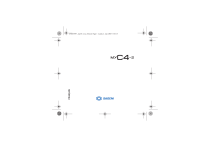
Lien public mis à jour
Le lien public vers votre chat a été mis à jour.
Caractéristiques clés
- Double bande GSM 900/1800 MHz
- Ecran couleur
- Appareil photo intégré
- Messagerie SMS et MMS
- Navigation WAP
- Fonctions d'organisation personnelle (Calendrier, Réveil)
- Personnalisation (sonneries, thèmes)
- Mode mains libres
Questions fréquemment posées
Tapez *#06# sur l'écran de votre téléphone.
Communiquez votre numéro IMEI à votre opérateur afin qu'il puisse bloquer l'utilisation du téléphone, même avec une autre carte SIM.
Branchez le chargeur secteur sur le téléphone et sur une prise de courant. Le témoin de charge de la batterie s'anime pendant la charge et s'arrête à la fin.
Pendant un appel, faites un appui long sur la touche pour activer le mode mains libres.
Appuyez sur la touche ou sur la touche .